Page 1
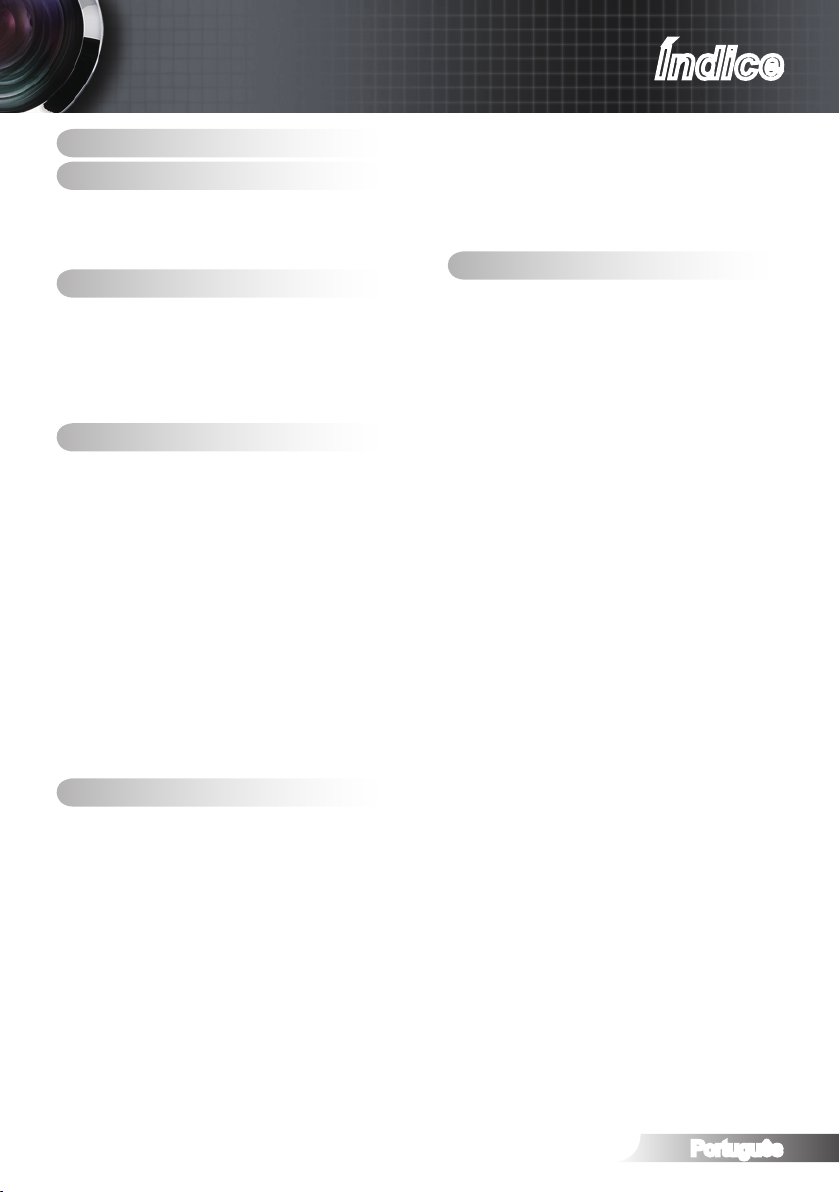
Português
1
Índice
Índice ............................................1
Nota de uso .................................2
Informações de segurança ..........................2
Precauções .................................................3
Avisos de segurança visual .........................6
Apresentação ..............................7
Visão geral da embalagem ..........................7
Visão geral do produto ................................8
Unidade principal ............................................. 8
Portas de conexão ...........................................9
Controle remoto ............................................. 10
Instalação ..................................11
Conexão do projetor ..................................11
Conexão ao computador/notebook ........... 11
Conectar para vídeo ..................................12
Conecte aos Dispositivos de Vídeo 3D .....13
Uso dos óculos 3D ....................................15
Como ligar e desligar o projetor ................16
Como ligar o projetor .....................................16
Deligando OProjetor ......................................17
Indicador de advertência ...............................17
Ajuste da imagem projetada ......................18
Ajuste da altura do projetor ............................18
Ajuste do zoom e foco do projetor ................. 18
Ajuste do tamanho da imagem de projeção ..19
Controles do usuário ................20
Controle remoto .........................................20
Menus de exibição em tela ........................22
Como operar ..................................................22
Árvore de menus .......................................23
IMAGEM ........................................................25
IMAGEM
|
Avançada......................................27
IMAGEM | Avançada | PureEngine ................ 28
IMAGEM | Avançada | Cong. de cores ........29
DISPLAY ........................................................31
DISPLAY | Três dimensões ............................ 33
SISTEMA ....................................................... 35
SISTEMA| Congurações de Luz ..................37
CONFIG. ........................................................38
CONFIGURAÇÃO | Sinal -Fonte RGB ..........40
CONFIGURAÇÃO | Sinal -Fonte de Vídeo ....41
Solução de problemas ...............................42
Problemas de Imagem ...................................42
Apêndices ..................................42
Outros problemas ..........................................44
Problemas com o Controle Remoto ...............44
Mensagem do LED acendendo .....................45
Mensagens na tela ........................................46
Troca da lâmpada......................................47
Modos de compatibilidade .........................49
Comandos RS232 e lista de funções do
protocolo ....................................................52
Pinagem RS-232 ...........................................52
Lista de funções do protocolo RS-232 ...........53
Instalação no teto ......................................56
Escritórios globais da Optoma ..................57
Notas reguladoras e de segurança ...........59
Aviso da FCC .................................................59
Declaração de conformidade para os países da
UE ..................................................................60
Page 2
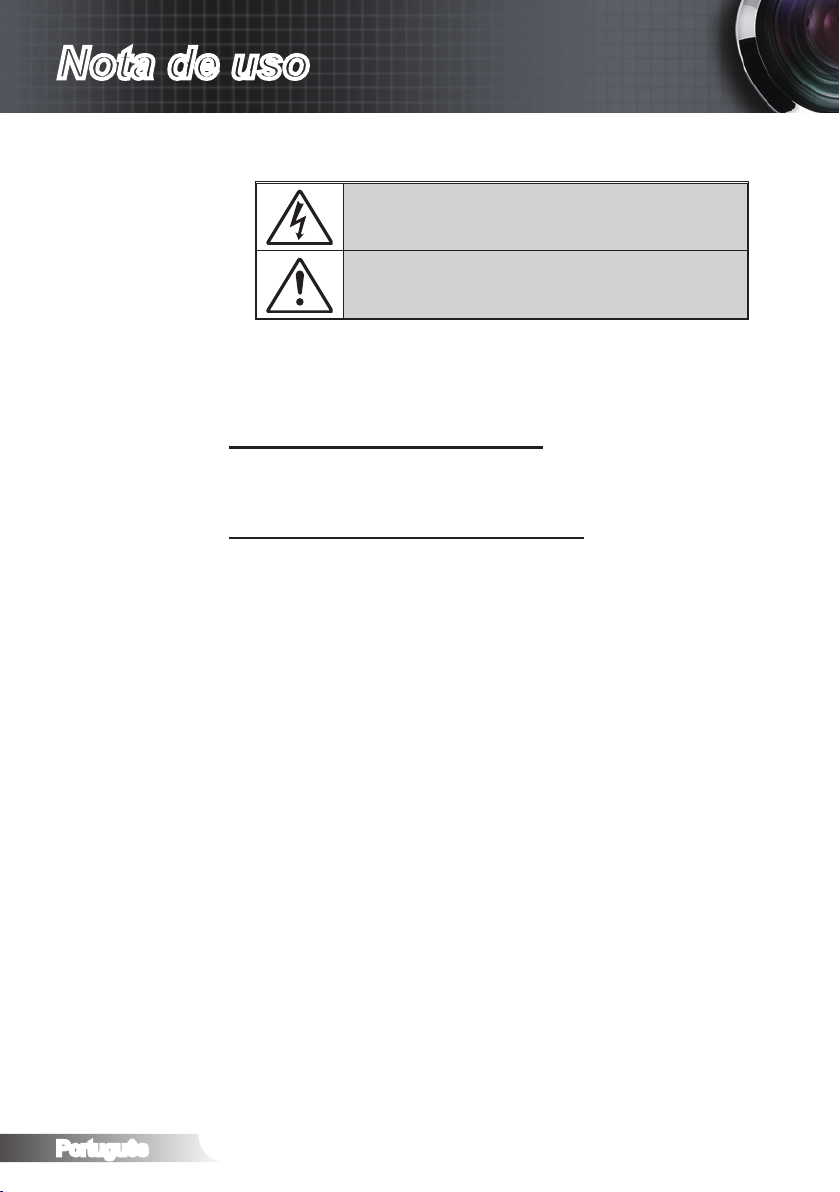
Português
2
Nota de uso
Informações de segurança
AVISO: PARA REDUZIR O RISCO DE INCÊNDIO OU CHOQUE ELÉTRICO,
NÃO EXPONHA ESTE APARELHO À CHUVA OU UMIDADE. ALTAS TENSÕES
PERIGOSAS ESTÃO PRESENTES NO INTERIOR DO GABINETE. NÃO ABRA
O GABINETE. CONFIE QUALQUER REPARO AO PESSOAL DE SERVIÇO
QUALIFICADO APENAS.
Limites de emissões da Classe B
Este aparelho digital Classe B atende a todos os requisitos das
Regulamentações Canadenses para Equipamentos Causadores de
Interferência.
Instruções importantes de segurança
1. Não bloqueie nenhuma abertura de ventilação. Para garantir uma
operação conável do projetor e protegê-lo contra superaquecimento,
coloque-o numa posição e local que não interra com a ventilação
adequada. Por exemplo, não coloque o projetor sobre uma cama, um
sofá, etc. Não o coloque num lugar fechado, como uma estante de livros
ou num gabinete que possa impedir o uxo do ar através das aberturas
de ventilação.
2. Não use este projetor próximo à água ou umidade. Para reduzir o risco
de incêndio e/ou choque elétrico, não exponha o projetor à chuva ou
umidade.
3. Não instale próximo a fontes de calor, como radiadores, aquecedores,
fornos, ou outros aparelhos tais como amplicadores que produzam
calor.
4. Limpe somente com pano seco.
5. Use somente acessórios especicados pelo fabricante.
6. Não use a unidade se ela tiver sido sicamente danicada ou abusada.
Dano físico /uso indevido poderia ser (mas não se limitam a isso):
A unidade foi derrubada. O cabo de alimentação ou o plugue tiverem sido danicados. Líquido tiver sido derrubado no projetor. O produto foi exposto à chuva ou água. -
Algo caiu no projetor ou algo está solto por dentro. Não tente consertar a unidade por si mesmo. A abertura ou remoção das
tampas pode expô-lo a tensões perigosas e outros riscos. Favor procurar
a Optoma antes de enviar a unidade para reparo.
7. Não deixe objetos ou líquidos entrarem no projetor. Eles podem tocar nos
pontos perigosos de tensão e causar curto circuito em peças que podem
resultar em incêndio ou choque elétrico.
8. Veja as marcas de segurança no gabinete do produto.
9. A unidade deve apenas ser reparada por pessoal de serviço apropriado.
O raio com ponta dentro de um triângulo eqüilátero serve para alertar
o usuário da presença de “tensão perigosa” não isolada dentro do
gabinete do produto, que pode ter intensidade suciente para constituir
um risco de choque elétrico às pessoas.
O ponto de exclamação dentro de um triângulo eqüilátero serve para
alertar o usuário da presença de instruções importantes de operação e
manutenção (serviço) no documento que acompanha o aparelho.
Page 3
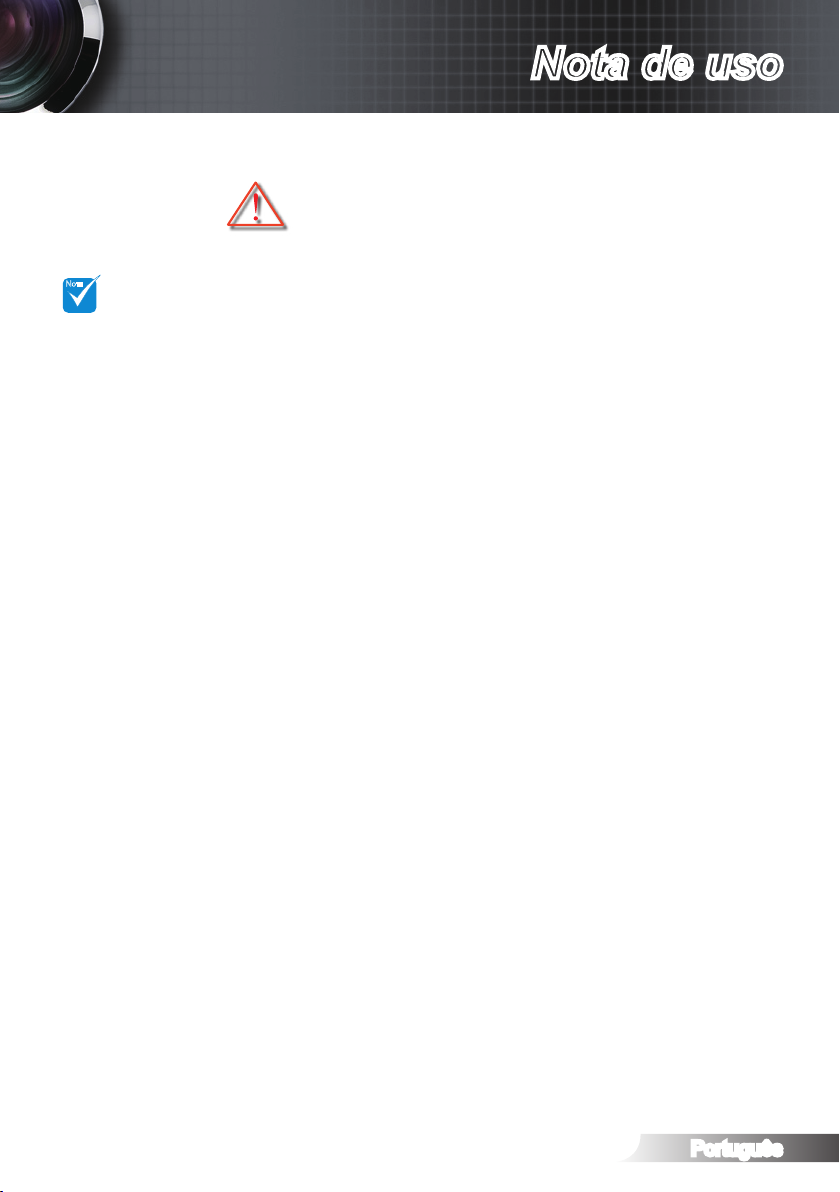
Português
3
Nota de uso
NOTE
Precauções
Siga todos os avisos, precauções e manutenções
recomendadas neste manual do usuário.
Quando a
lâmpada chegar
ao m da sua vida
útil, o projetor
apagará até
que o módulo
da lâmpada
seja trocado.
Para trocar a
lâmpada, siga os
procedimentos
descritos na
seção “Troca da
lâmpada”.
▀■ Aviso-
▀■ Aviso-
▀■ Aviso-
▀■ Aviso-
▀■ Aviso-
▀■ Aviso-
▀■ Aviso-
▀■ Aviso-
▀■ Aviso-
Não olhe para a lente do projetor quando a
lâmpada estiver acesa. A luz brilhante pode
ferir os olhos.
Para reduzir o risco de incêndio ou choque
elétrico, não exponha este projetor à chuva ou
umidade.
Não abra nem desmonte o projetor porque isso
pode causar choque elétrico.
Ao trocar a lâmpada, espere até que a unidade
esfrie.
Este projetor detectará a vida útil da lâmpada.
Certique-se de trocar a lâmpada quando
aparecerem mensagens de aviso.
Redena a função “Reset lâmpada” a partir do
menu OSD “Congurações de luz | Sistema”
depois de trocar o módulo da lâmpada.
Antes de desligar o projetor, certique-se
de que o ciclo de arrefecimento tenha sido
completado. Espere o projetor esfriar por 90
segundos.
Não use a tampa da lente quando o projetor
estiver em funcionamento.
Quando a lâmpada estiver perto do m da
sua vida útil, aparecerá na tela a mensagem
“Substituição Sugerida”. Entre em contato com
o revendedor local, ou o centro de serviço para
trocar a lâmpada o mais rápido possível.
Page 4
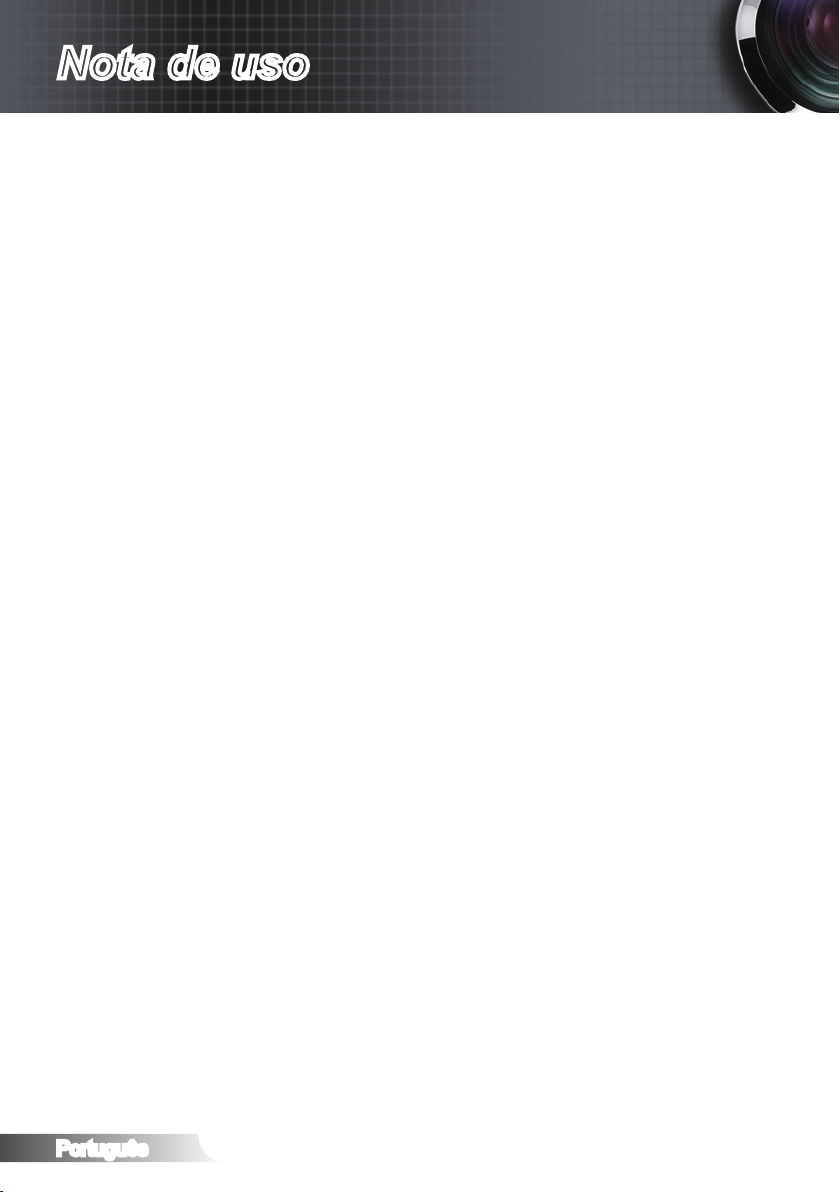
Português
4
Nota de uso
Faça:
Desligue e retire o plugue de alimentação elétrica da tomada de
CA antes de limpar o produto.
Use um tecido suave seco com detergente diluído para limpar a
caixa do vídeo.
Retire o plugue de alimentação elétrica da tomada CA se o
produto não for usado por um longo período.
NÃO:
Bloqueie as ranhuras e aberturas de ventilação do produto.
Use produtos de limpeza abrasivos, ceras ou solventes para
limpar a unidade.
Use sob as seguintes condições:
Ambientes extremamente quentes, frios ou úmidos. -
Em áreas sujeitas a poeira e sujeira excessivas. Próximo de qualquer aparelho que gere um forte campo magnético.
Sob a luz solar direta. -
Certique-se de que a temperatura ambiente esteja entre `
5ºC ~ 35ºC
A umidade relativa é 10% ~ 85% `
Visualização do PROJETOR 3D usando a função 3D
INFORMAÇÕES IMPORTANTES DE SEGURANÇA. LEIA OS SEGUINTES
ALERTAS ANTES QUE VOCÊ OU SEUS FILHOS USEM A FUNÇÃO 3D.
Aviso
Crianças e adolescentes podem ser mais suscetíveis a
problemas de saúde associados à visualização em 3D e devem
ser supervisionados de perto ao assistir estas imagens.
Alerta de Convulsão Fotosensível e Outros Riscos à Saúde
Alguns expectadores podem passar por consulsão epilética ou
derrame quando expostos a certas imagens pisando ou luzes
contidas em certas imagens de Projetor ou jogos de vídeo.
Caso você sofra de, ou tenha histórico familiar de epilepsia ou
derrames, favor consultar um médico especialista antes de usar a
função 3D.
Mesmo os que não têm histórico pessoal ou familiar de epilepsia
ou derrame podem ter uma condição não diagnosticada que pode
causar consulsões epiléticas fotosensíveis.
Page 5
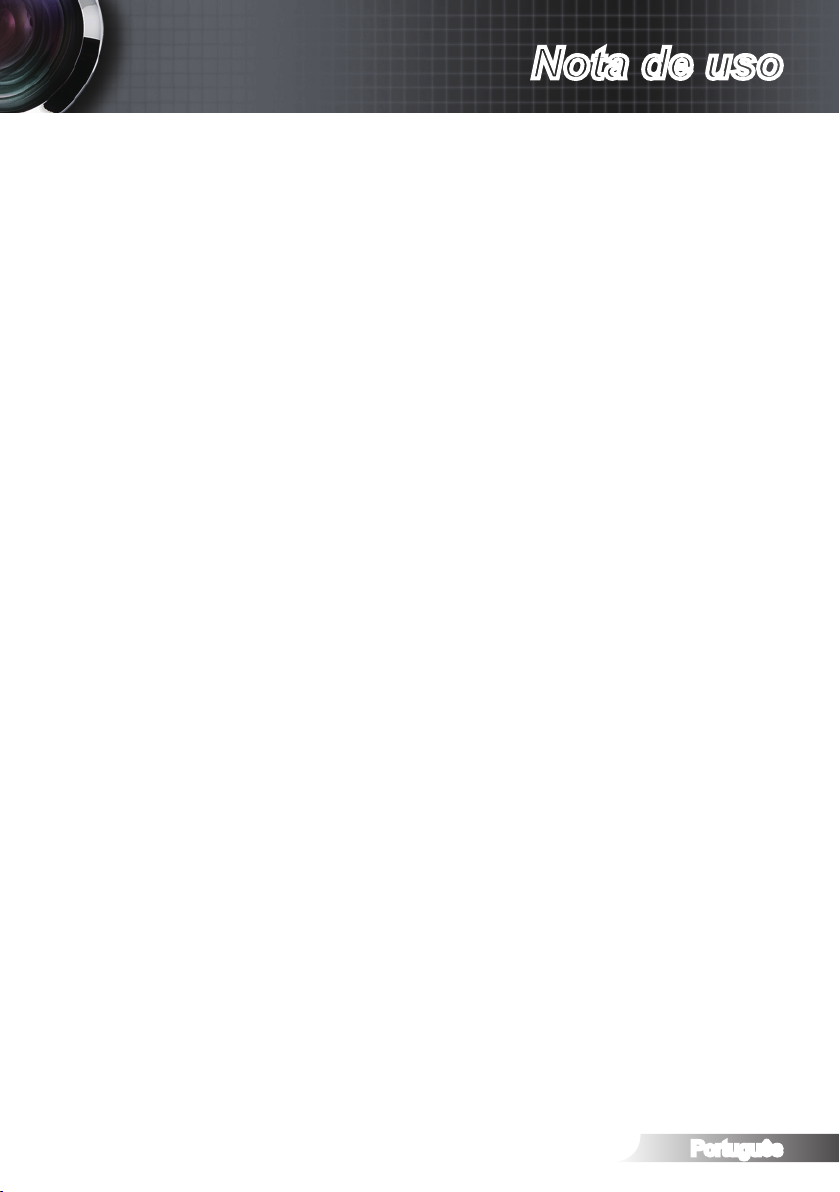
Português
5
Nota de uso
Gestantes, idosos, pacientes de condições médicas severas,
aqueles privados de sono ou sob a inuência de álcool devem
evitar a utilização da função 3D da unidade.
Caso você experimente qualquer dos seguintes sintomas, pare
a visualização de imagens 3D imediatamente e consulte um
médico especialista: (1) visão alterada; (2) zonzeira; (3) tontura;
(4) movimentos involuntários tais como tremores dos olhos ou
músculos; (5) confusão; (6) náusea; (7) perda de consciência;
(8) convulsões; (9) câimbras; e/ ou (10) desorientação. Crianças
e adolescentes podem ser mais propensos que adultos a
experimentarem estes sintomas. Os pais devem monitorar seus
lhos e perguntar se eles sentem estes sintomas.
A visualização do PROJETOR 3D pode também causar enjôo,
pós efeitos de percepção, desorientação, cansaço visual e
diminuição de estabilidade postural. Recomenda-se que os
usuários façam intervalos frequentes pra diminuir estes efeitos
potenciais. Caso seus olhos mostrem sinais de fadiga ou secura
ou caso você tenha qualquer dos sintomas acima, descontinue
imediatamente o uso deste aparelho e não retome o seu uso por
ao menos trinta minutos depois que os sintomas tiverem cessado.
Assistir o PROJETOR 3D sentado muito perto da tela por um
período extenso de tempo pode danicar sua visão. A distância
ideal de visão deve ser ao menos três vezes a altura da tela.
Recomenda-se que os olhos do expectador estejam no nível da
tela.
Assistir o PROJETOR 3D usando óculos 3D por um período
extenso de tempo pode causar dor de cabeça ou fadiga. Caso
você experimente dor de cabeça, fadiga ou tontura, pare a
visualização do PROJETOR 3D e descanse.
Não use os óculos 3D para nenhum outro m além da
visualização do PROJETOR 3D. Usar os óculos 3D para qualquer
outro m (como espetáculos em geral, óculos de sol, óculos de
proteção, etc.) pode ser sicamente danoso para você e pode
enfraquecer sua visão.
A visualização em 3D oide causar deisorientação para
alguns expectadores. Consequentemente, NÃO coloque seu
PROJETOR 3D perto de escadarias abertas, cabos, varandas,
ou outros objetos que possam causar tropeços, encontrões, ser
derrubados, quebrados ou caídos.
Page 6
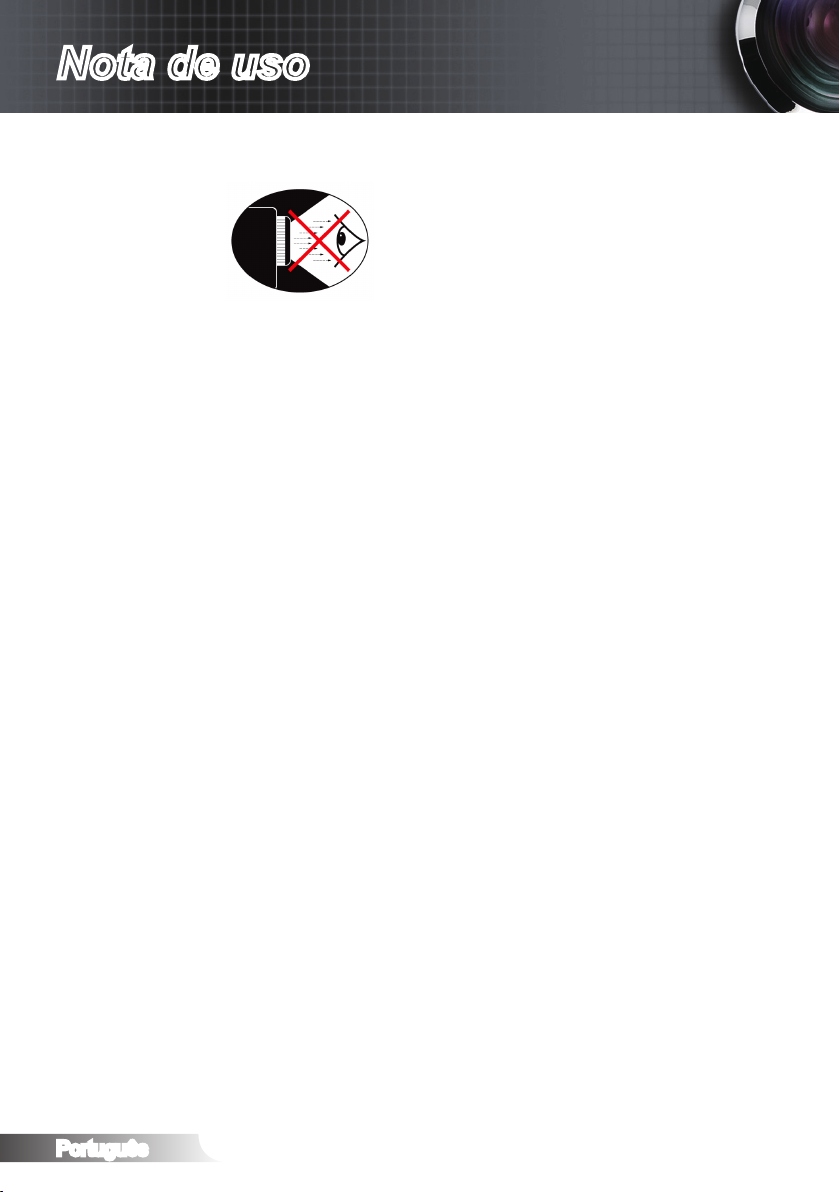
Português
6
Nota de uso
Avisos de segurança visual
▀■ Evite sempre estar de frente/olhar diretamente para o feixe de
luz do projetor. Fique de costas para o feixe de luz o máximo
possível.
▀■ Quando o projetor for usado numa sala de aula, supervisione
corretamente os alunos quando forem apontar algo na tela.
▀■ Para minimizar a potência necessária da lâmpada, use
persianas para reduzir os níveis de luz ambiente.
Page 7
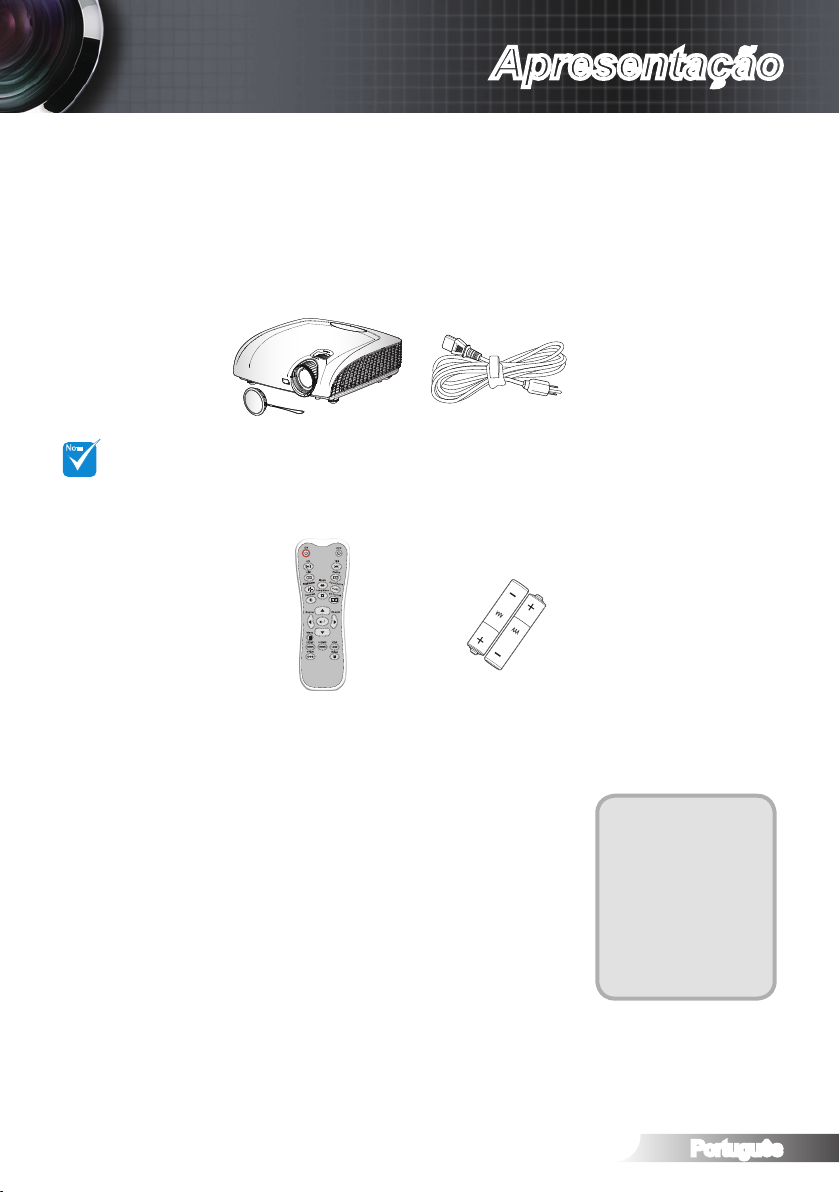
Português
7
Apresentação
NOTE
Visão geral da embalagem
Desembale e inspecione o conteúdo da caixa para assegurar
que todas as peças listadas a baixo estão na caixa. Se estiver
faltando alguma coisa, entre em contato com o atendimento
ao cliente da Optoma.
Devido às
aplicações
diferentes em
cada país,
algumas
regiões podem
ter acessórios
diferentes.
Projetor com tampa de lente
Controle remoto por
infravermelho
Cabo de alimentação de
1,8 m
Duas pilhas AAA
Documentação
Manual do
usuário
Folheto de
garantia
Folheto de início
rápido
Folheto WEEE
Page 8
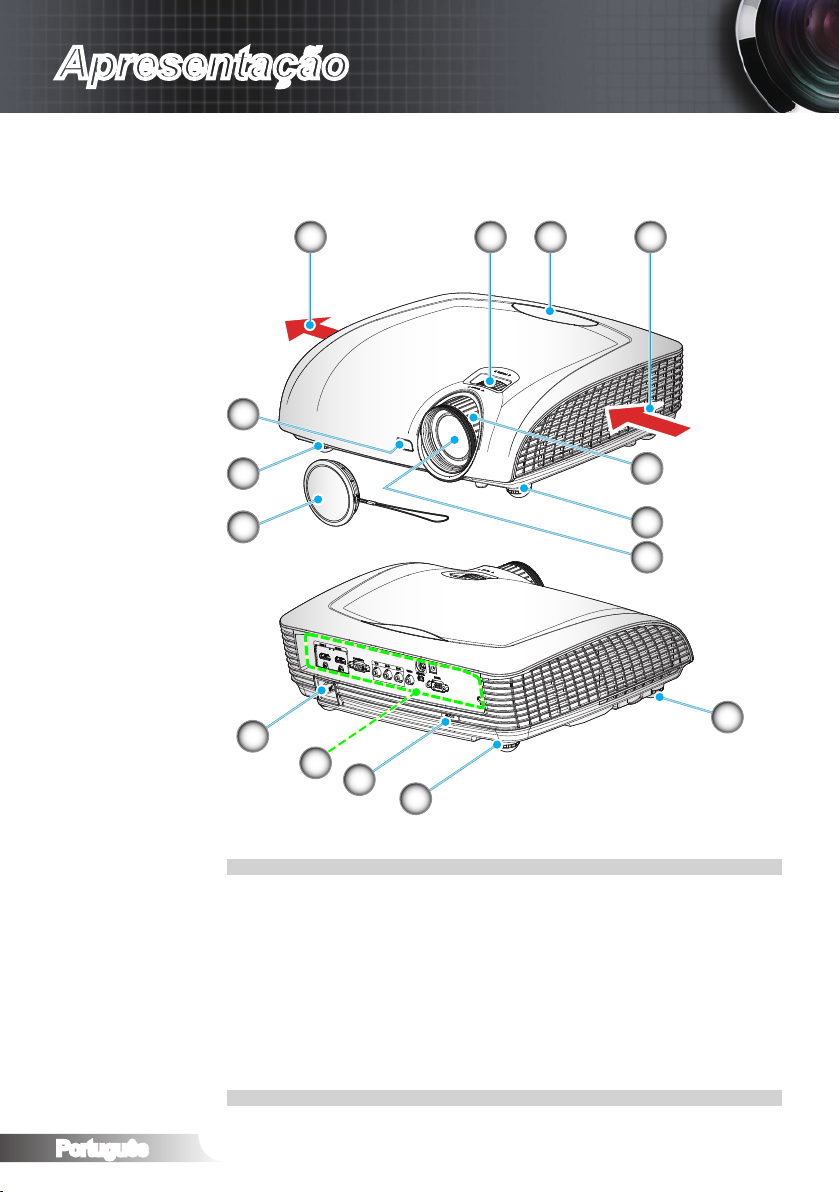
Português
8
Apresentação
Visão geral do produto
Unidade principal
3
3
6
7
8
9
10
11
6
421
5
5
6
7
6
Dutos de ventilação (saída)1.
Anel de foco2.
Receptor de infravermelho3.
Ventilação (entrada)4.
Anel de zoom5.
Pés de ajuste de inclinação6.
Lente de zoom7.
Tampa da lente8.
Soquete de alimentação9.
Conexões de entrada / saída10.
Porta para trava Kensington 11.
Microsaver
TM
Page 9
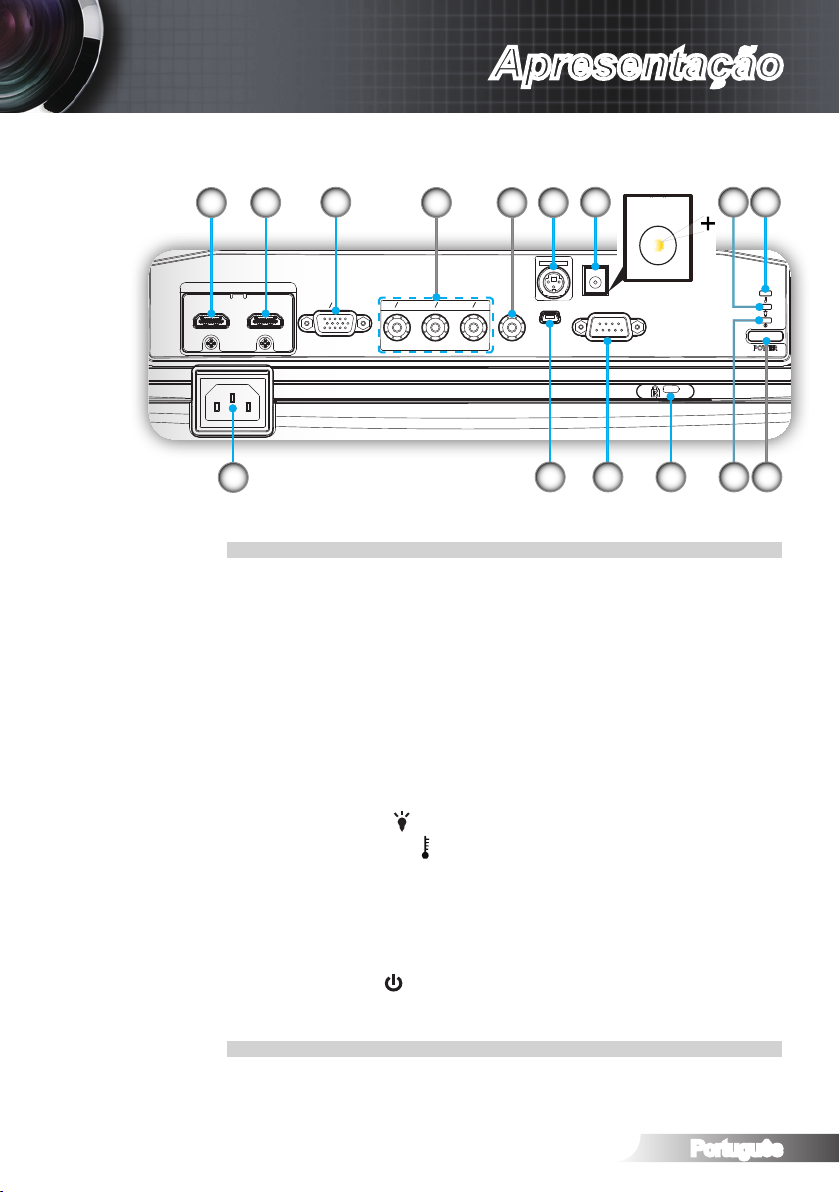
Português
9
Apresentação
Portas de conexão
HDMI 1 HDMI 2
VGA YPbPr
Y G Pb B Pr R
VIDEO SERVICE RS-232
12V Trigger
3D SYNC
Out (5V)
POWER
1 4
2
10
Conector de Entrada HDMI1 1.
Conector de Entrada HDMI22.
Conector VGA-In/YPbPr 3.
(entrada de sinal analógico de PC/entrada de vídeo componente/
HDTV/YPbPr)
Conector de entrada de vídeo componente4.
Conector de entrada de vídeo composto5.
Saída de sincronização 3D (5V) Conector6.
Relé de ativação 12V (12V, 250mA)7.
LED da lâmpada 8. (Indica o status da lâmpada do projetor)
LED de temperatura 9. (Indica o status da temperatura do projetor)
Soquete de alimentação 10.
Serviço USB11.
Conector RS-232 (9 pinos)12.
Porta para trava Kensington Microsaver13.
LED de energia 14. (Indica o status do projetor)
Botão de alimentação15.
11
6
7
12 13
TM
5
14
93
8
15
Page 10
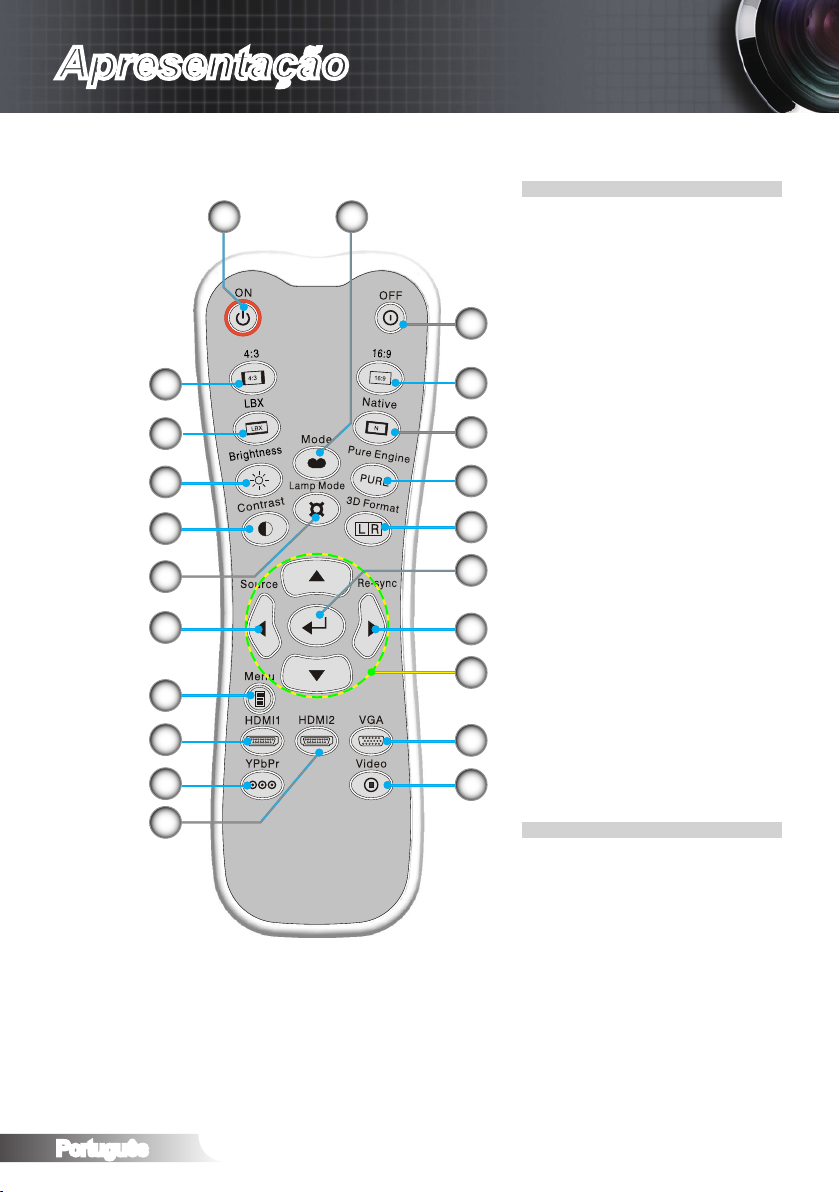
Português
10
Apresentação
Controle remoto
20
19
18
17
16
15
14
13
12
11
1
21
Ligar1.
Desligar2.
16:93.
Nativo4.
2
PureEngine5.
Formato 3D6.
3
Enter7.
Re-Sync8.
4
Fonte VGA9.
Fonte de vídeo10.
5
6
7
Fonte HDMI 211.
Fonte YPbPr12.
Fonte HDMI 113.
Menu14.
Fonte15.
8
Modo de Lâmpada16.
Contraste17.
22
Brilho18.
LBX19.
9
4:320.
Modo21.
10
Teclas de seleção de quatro 22.
direções
Page 11
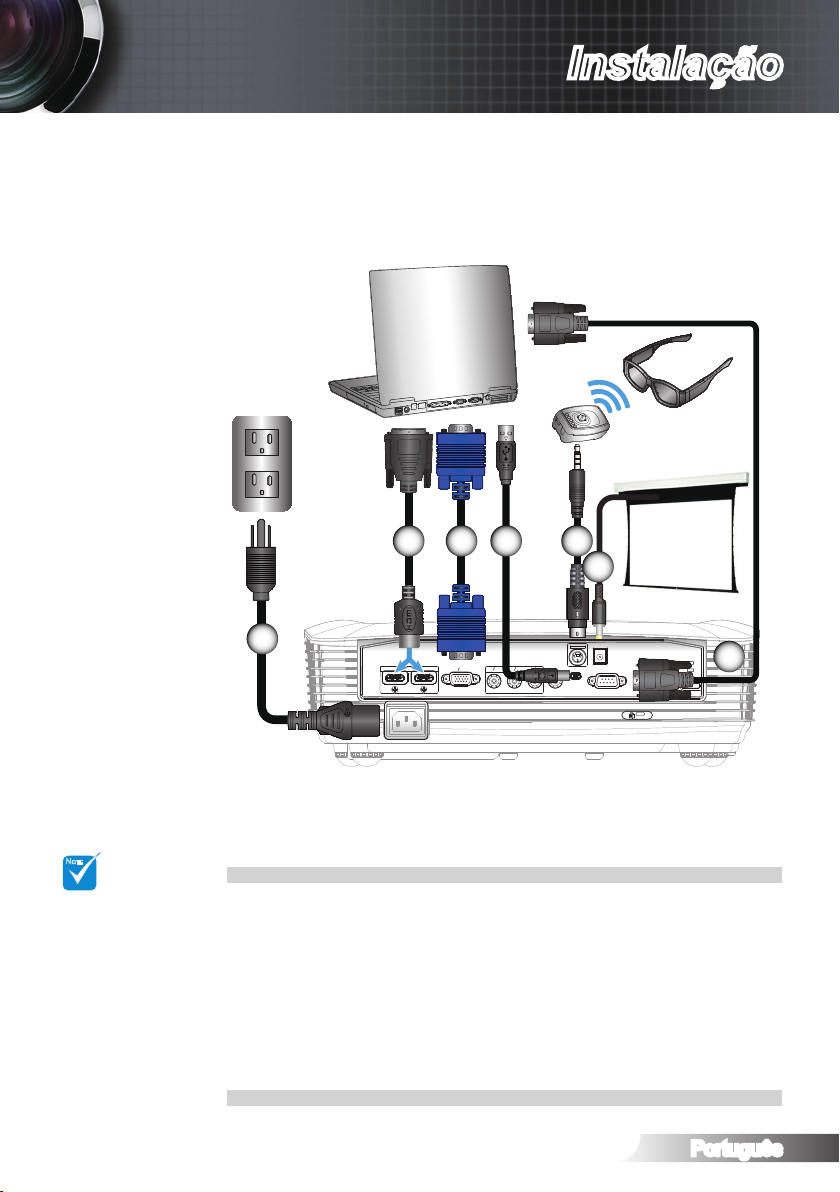
Português
11
Instalação
NOTE
HDMI 1 HDMI 2
VGA YPbPr
Y G PbB Pr R
VIDEO SERVICE RS-232
12V Trigger
3D SYNC
Out (5V)
POWER
molex
MOLEX
E62405SP
R
Conexão do projetor
Conexão ao computador/notebook
Óculos 3D
Saída +12V
42 5
3
6
Devido à
diferença nas
aplicações
para cada
país, algumas
regiões podem
ter acessórios
diferentes.
* Acessório
opcional
1
Cabo de alimentação1.
Cabo DVI/HDMI *2.
Cabo VGA *3.
Cabo USB *4.
Cabo emissor * 5.
Plugue 12V DC *6.
Cabo RS232 *7.
7
Page 12
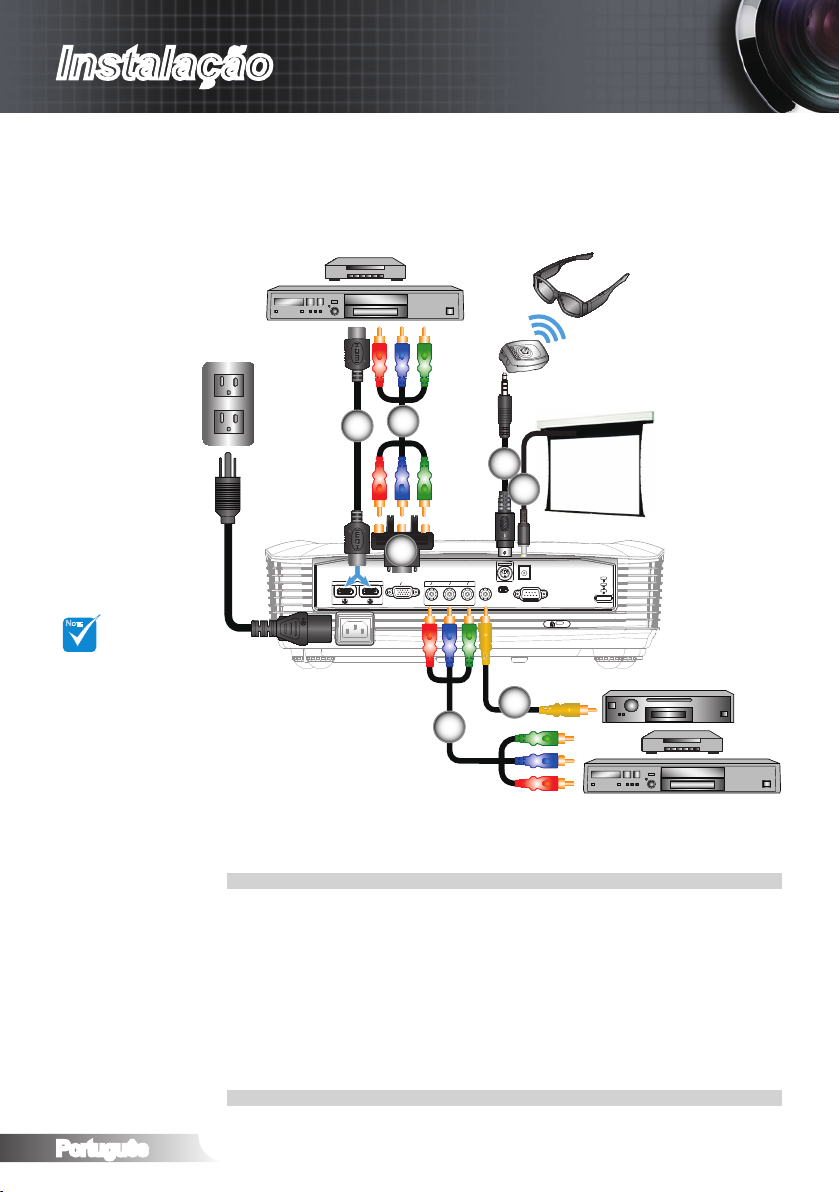
Português
12
Instalação
NOTE
HDMI 1 HDMI 2
VGA YPbPr
Y G Pb B PrR
VIDEO SERVICE RS-232
12V Trigger
3D SYNC
Out (5V)
POWER
E62405SP
R
Conectar para vídeo
Devido à
diferença nas
aplicações
para cada
país, algumas
regiões podem
ter acessórios
diferentes.
O Acionador 12
V é um acionador
programável.
Para informações
mais detalhadas
sobre conexão
ao emissor 3D
e óculos 3D,
consulte os
guidas do usário.
Use cabo HDMI
de alta velocidade
para conectar
o Blue-ray 3D
player.
* Acessório
opcional
Reprodutor de DVD, caixa de conguração
Receptor HDTV
3
2
4
Cabo de alimentação1.
Cabo HDMI *2.
Cabo componente RCA para YPbPr *3.
VGA para cabo componente RCA para YPbPr *4.
Cabo emissor * 5.
Plugue 12V DC *6.
Cabo de Vídeo Composto *7.
Óculos 3D
5
6
Saída de vídeo composto
7
3
Reprodutor de DVD,
decodicador, receptor de HDTV
Page 13
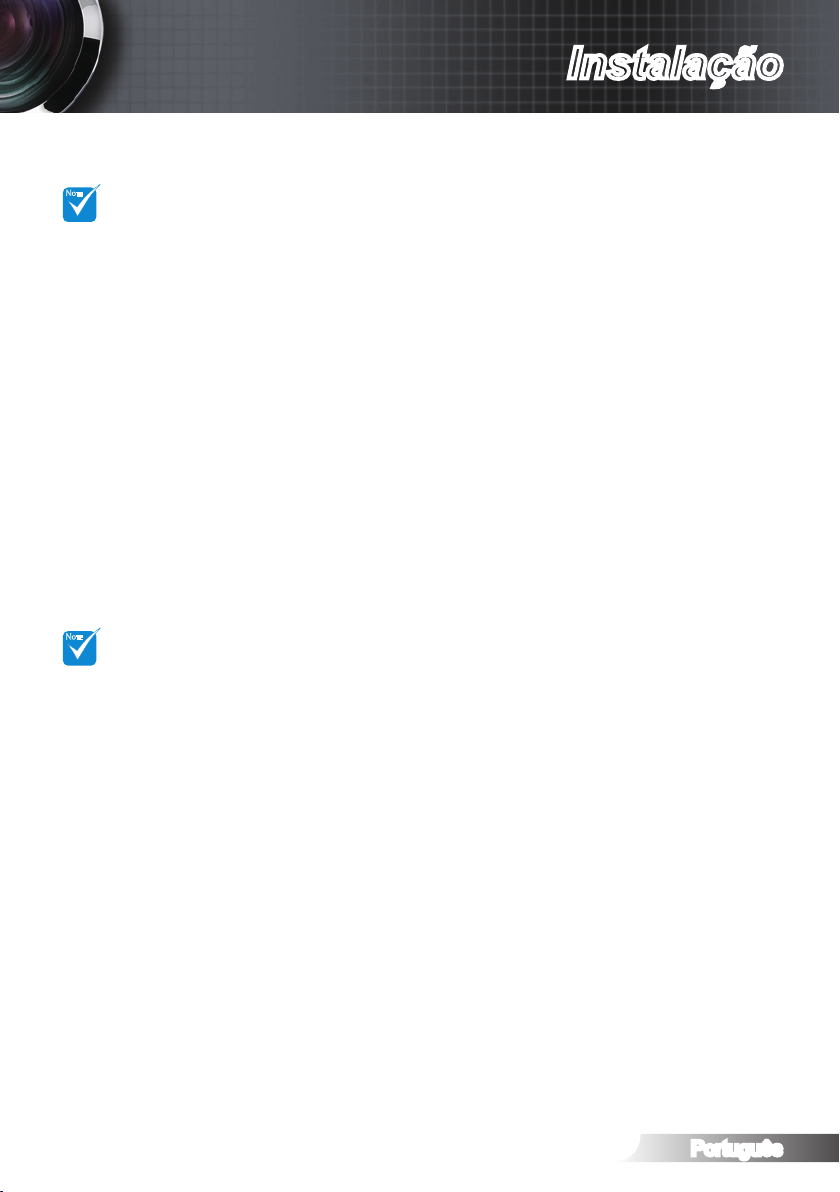
Português
13
Instalação
O dispositivo de
NOTE
NOTE
fonte de vídeo 3D
deve ser ligado
antes do projetor
3D.
Se a entrada
de vídeo for 2D
normal, favor
pressionar “3D
Format” (Formato
3D) para “Off”
(Desligado).
Se o “SBS Mode”
estiver ativo,
o conteúdo de
vídeo 2D não
será exibido
corretamente.
Conecte aos Dispositivos de Vídeo 3D
Uma vez que você tenha conectado seus equipamentos
junto com os cabos HDMI, como exibido no diagrama, você
está pronto para começar. Ligue sua fonte de vídeo 3D e seu
projetor 3D.
Jogos de PlayStation® 3
Certique-se de ter atualizado seu console para a versão mais recente do y
software no PlayStation® 3.
Vá a “Settings menu (Menu de congurações) -> Display settings (Exibir y
congurações) -> Video output (Saída de vídeo) -> HDMI”. Selecione
“AUTO” e siga as instruções na tela.
Insira seu disco de jogo 3D. Como alternativa você pode fazer download y
de jogos (e atualizações 3D) pela rede PlayStation®.
Inicie o jogo. No menu no jogo, selecione “Play in 3D” (Jogue em 3D). y
3D Blu-ray™ Player
Certique-se que seu reprodutor pode suportar disco de 3D Blu-ray™ e y
que a saída 3D está habilitada.
Insira o disco 3D Blu-ray™ no reprodutor, pressione “Play”. y
TV 3D (ex. SKY 3D, DirecTV)
Contate seu provedor de serviço de TV para habilitar quaisquer canais 3D y
em seu pacote de canais.
Uma vez habilitado, troque para o canal 3D. y
Você deve ver duas imagens lado a lado. y
Troque para o “SBS Mode” do projetor 3D. A opção está localizada na y
seção “Display” no menu OSD do projetor.
Aparelho 3D (ex. DV/DC 3D) com saída de sinal lado a lado 2D 1080i
Conecte seu aparelho 3D e troque para o centeúdo 3D com saída lado a y
lado 2D para o Projetor 3D.
Você deve ver duas imagens lado a lado. Troque para o “SBS Mode” do projetor 3D. A opção está localizada na y
seção “Display” no menu OSD do projetor.
Se estiver assistindo conteúdo 3D de uma fonte HDMI 1.4a (e.x. Blu-ray
3D) seus óculos 3D devem sempre estar em sincronia. Se estiver assistindo
conteúdo 3D de uma fonte HDMI 1.3 (e.x. transmissão 3D usando modo SBS )
pode ser necessário usar a opção 3D Sync-Invert do projetor para otimizar sua
experiência 3D. A opção está localizada na seção “Display ->Três dimensões”
no menu OSD do projetor.
Page 14
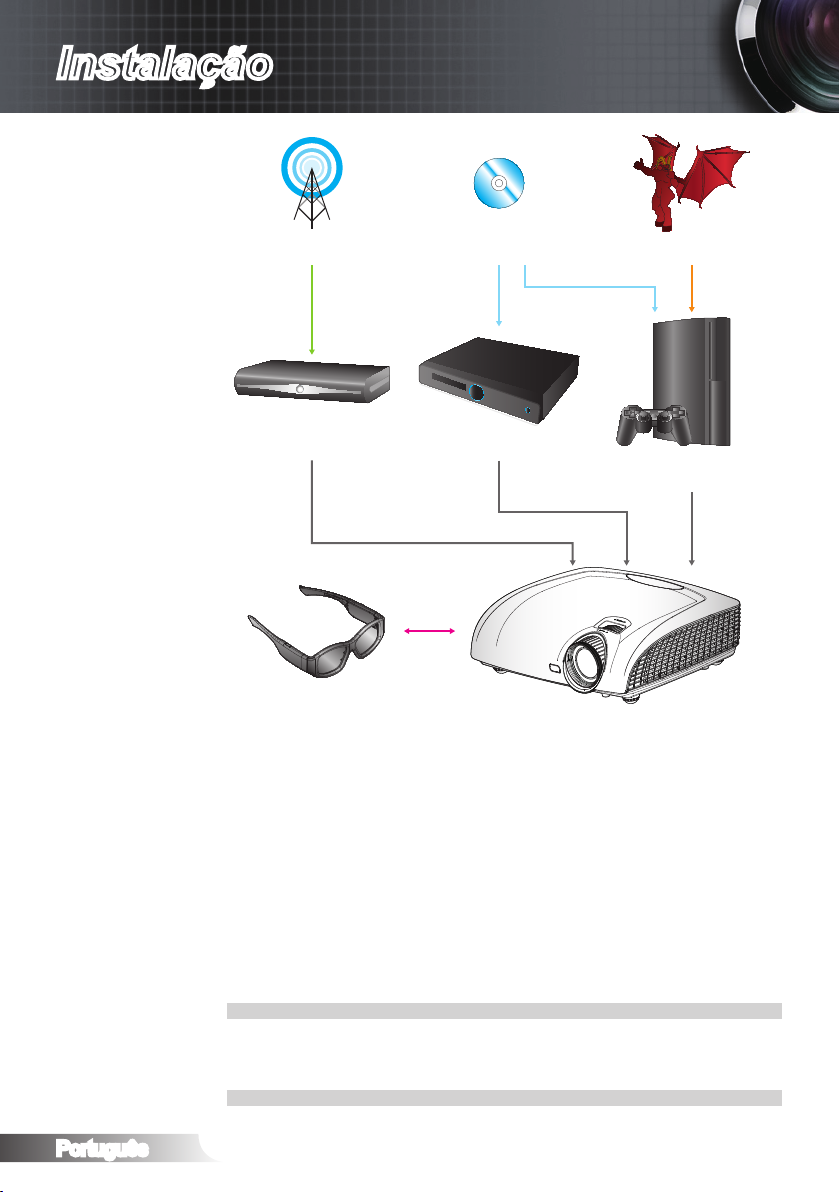
Português
14
Instalação
Difusão 3D Disco 3D Blu-ray™ Jogos de Console 3D
SKY+HD, caixa cabo/
satélite
Óculos 3D
3D Blu-ray™ Player
PlayStation® 3
Projetor 3D total 1080p DLP®
Todos os outros nomes de produto, nomes de empresa e nomes comerciais aqui são para propósito
de identicação apenas e podem ter marcas registradas de seus respectivos proprietários. Todas as
imagens foram simuladas.
Page 15
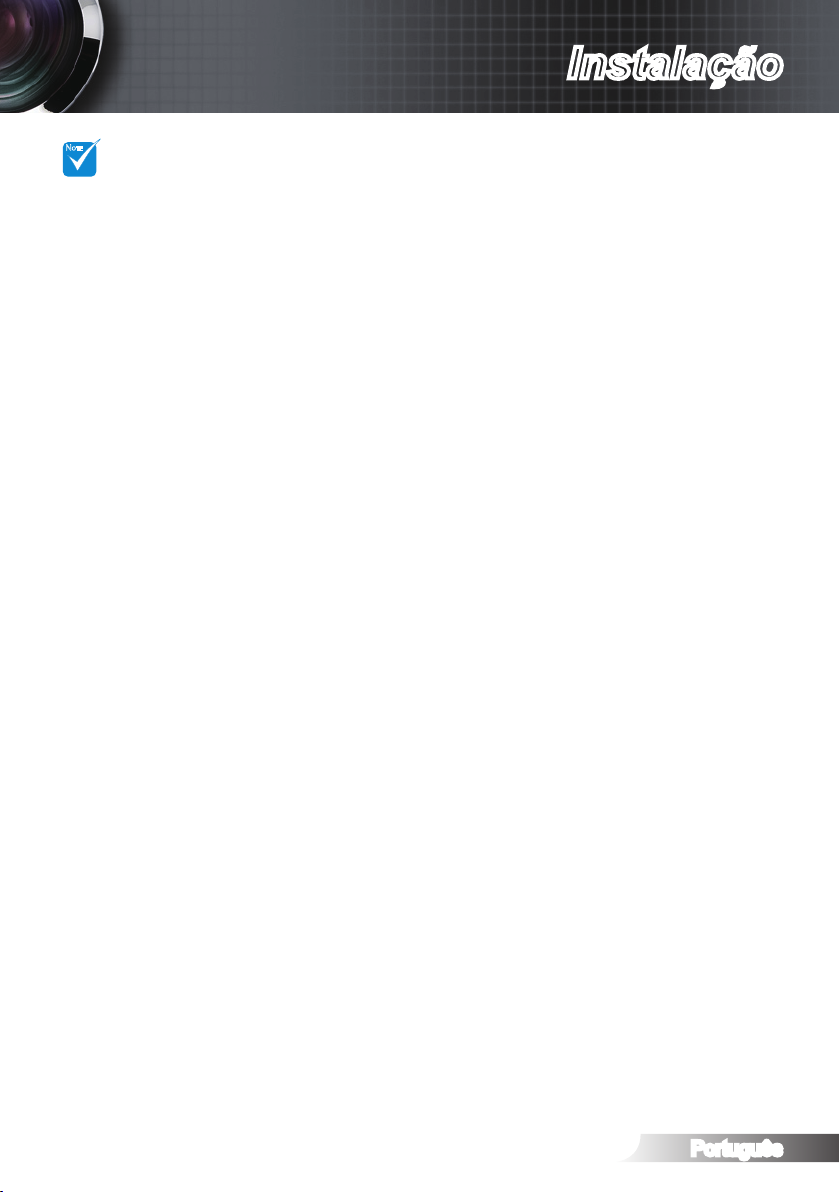
Português
15
Instalação
Para informações
NOTE
mais detalhadas,
favor verique o
guia de usuário
dos óculos 3D.
Uso dos óculos 3D
Para LIGAR os óculos 3D: Pressione o botão “Power” e o LED piscará 1.
uma vez indicando que os óculos estão prontos para usar o modo 3D.
Verique se o conteúdo 3D é enviado ao projetor e o sinal é compatível 2.
com as especicações do projetor.
Ligue o “Modo 3D” (DLP-Link/VESA 3D - dependendo de qual tipo de 3.
vidro você está usando) no projetor 3D. A opção está localizada na seção
“Display” no menu OSD do projetor.
Ligue os óculos 3D e verique se a imagem aparece em 3D sem cansaço 4.
visual.
Se a imagem não aparecer em 3D, favor vericar a conguração do 5.
equipamento 3D bem para enviar a imagem 3D ou não. Ou o “SBS
Mode” deve ligar quando o sinal de entrada for 2D 1080i lado a lado e
repita os passos anteriores 1 ~ 4.
Feche seu olho esquerdo quando Imagens 3D forem exibidas. Para usar 6.
a opção “Inverter Sinc.3D” do seu projetor para otimizar sua experiência
3D. A opção está localizada na seção “Display” no menu OSD do projetor.
Para DESLIGAR os óculos 3D: Pressione o botão “Power” e segure até 7.
que o LED apague.
Para informações mais detalhadas sobre conguração, favor consultar o 8.
guia do usuário dos óculos 3D, ou o Website do fabricante.
Page 16
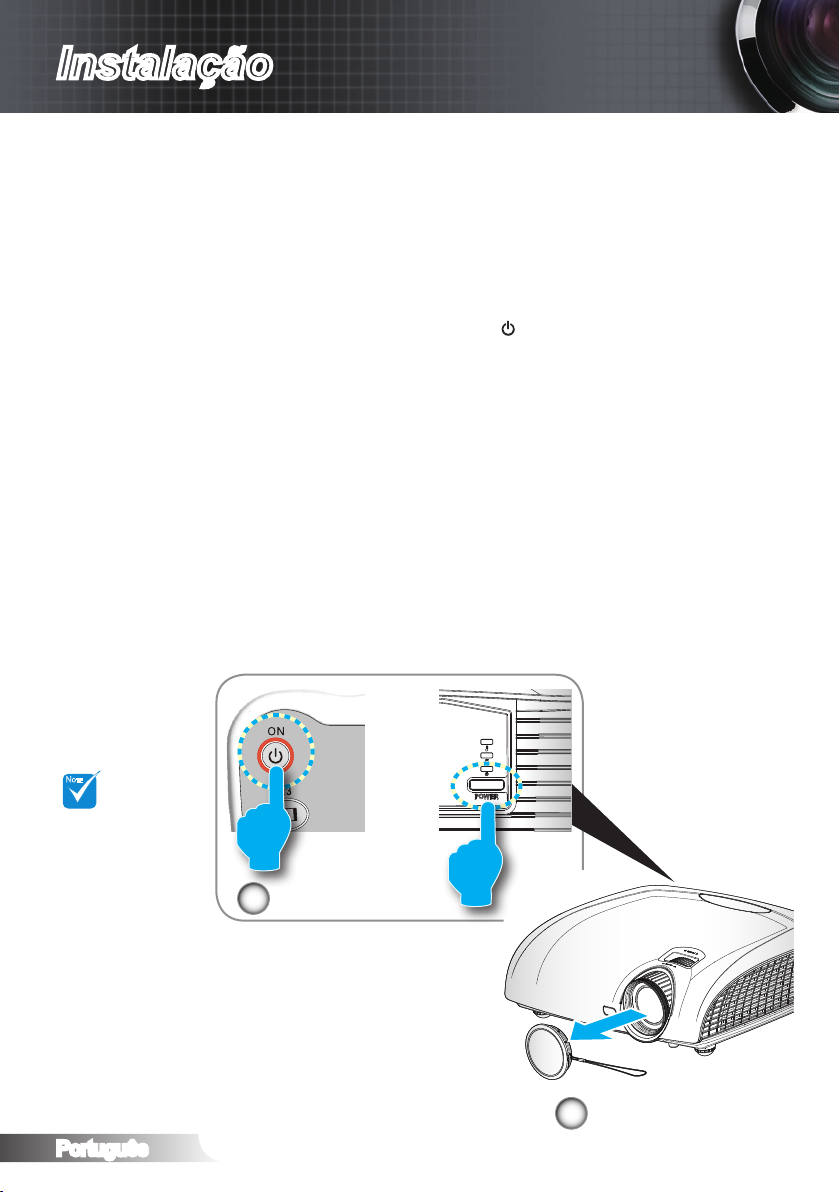
Português
16
Instalação
NOTE
POWER
Como ligar e desligar o projetor
Como ligar o projetor
1. Remova a tampa da lente.
2. Conecte com segurança o cabo de alimentação e o cabo de sinal.
Quando conectado, o LED de funcionamento acenderá em vermelho.
3. Acenda a lâmpada pressionando o botão “POWER” atrás do
projetor ou pressionando o botão “ ” no controle remoto. O LED de
funcionamento se piscará agora em Azul.
A tela de abertura aparecerá em aproximadamente 30 segundos.
Ao usar o projetor pela primeira vez, poderá selecionar o idioma
desejado a partir do menu rápido depois da exibição da tela de
abertura.
4. Ligue a sua fonte que deseja exibir na tela (computador,
laptop, reprodutor de vídeo, etc). O projetor detectará a fonte
automaticamente e a exibirá na tela. Caso contrário, pressione o
botão menu e vá para “CONFIG.”. Certique-se de que “Procura
fonte” foi ajustado para “Desligar”.
Se tiver conectado várias fontes ao mesmo tempo, use o botão “Fon-
te” ou teclas de fonte diretas no controle remoto para alternar entre
as entradas.
Ligue o projetor
e, em seguida,
selecione as
fontes de sinal.
2
Power/Standby
ou
1
Tampa da lente
Page 17
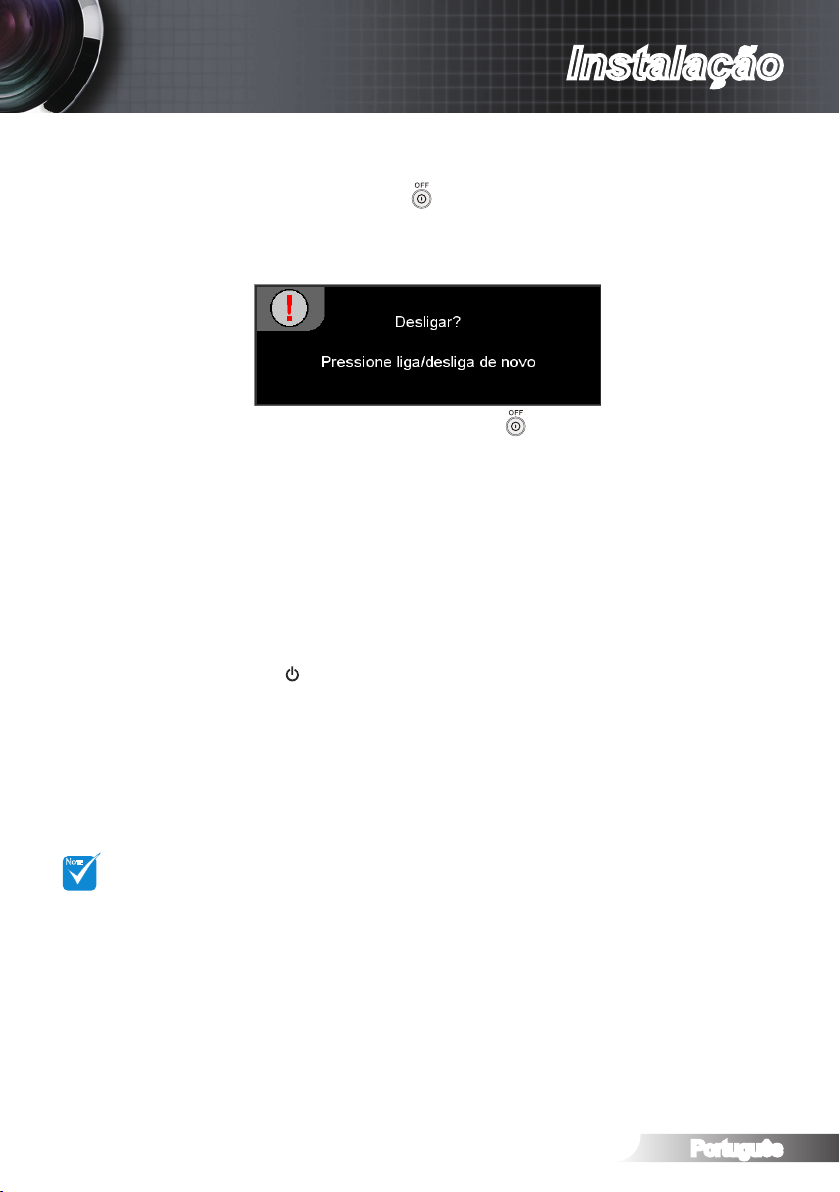
Português
17
Instalação
NOTE
Deligando OProjetor
1. Pressione o botão “ ”no controle remoto ou o botão “POWER”
atrás do projetor duas vezes com um segundo de intervalo entre
cada para desligar o projetor. A primeira vez que pressionar o
botão exibirá a seguinte mensagem na tela.
Pressione novamente o botão “ ” para conrmar o
desligamento. caso o botão não seja pressionado, a mensagem
aparecerá após 15 segundos.
2. Os ventiladores continuam funcionando por cerca de 60
segundos para completar o ciclo de arrefecimento e o LED de
funcionamento acende em azul e piscando. Quando permanecer
aceso em vermelho, signica que o projetor entrou no modo de
espera.
Se quiser religar o projetor, deverá esperar até que tenha
concluído o ciclo de arrefecimento e tenha entrado no modo de
espera. No modo de espera, basta pressionar o botão “POWER”
ou “ ” para reiniciar o projetor.
3. Desconecte o cabo de alimentação da tomada elétrica e do
projetor.
4. Não ligue o projetor logo depois de desligá-lo.
Entre em contato
com o centro de
serviços mais
próximo se o
projetor exibir
estes sintomas.
Indicador de advertência
Quando o LED indicador de "LAMP" (lâmpada) acender em
laranja, o projetor será desligado automaticamente. Favor chamar
o centro de serviço Optoma mais próximo para assistência.
Quando o indicador "TEMP" (temperatura) ca vermelho, indica
que o projetor está superaquecido. O projetor será desligado
automaticamente.
Sob condições normais, o projetor pode ser religado depois de
esfriar.
Quando o indicador “TEMP” (temperatura) permancer vermelho,
indica que o ventilador falhou.
Após o projetor ter resfriado, você pode pressionar e segurar o
botão “▲” no controle remoto mpor 10 segundos para deixar o
modo de falha para o modo de espera.
Page 18
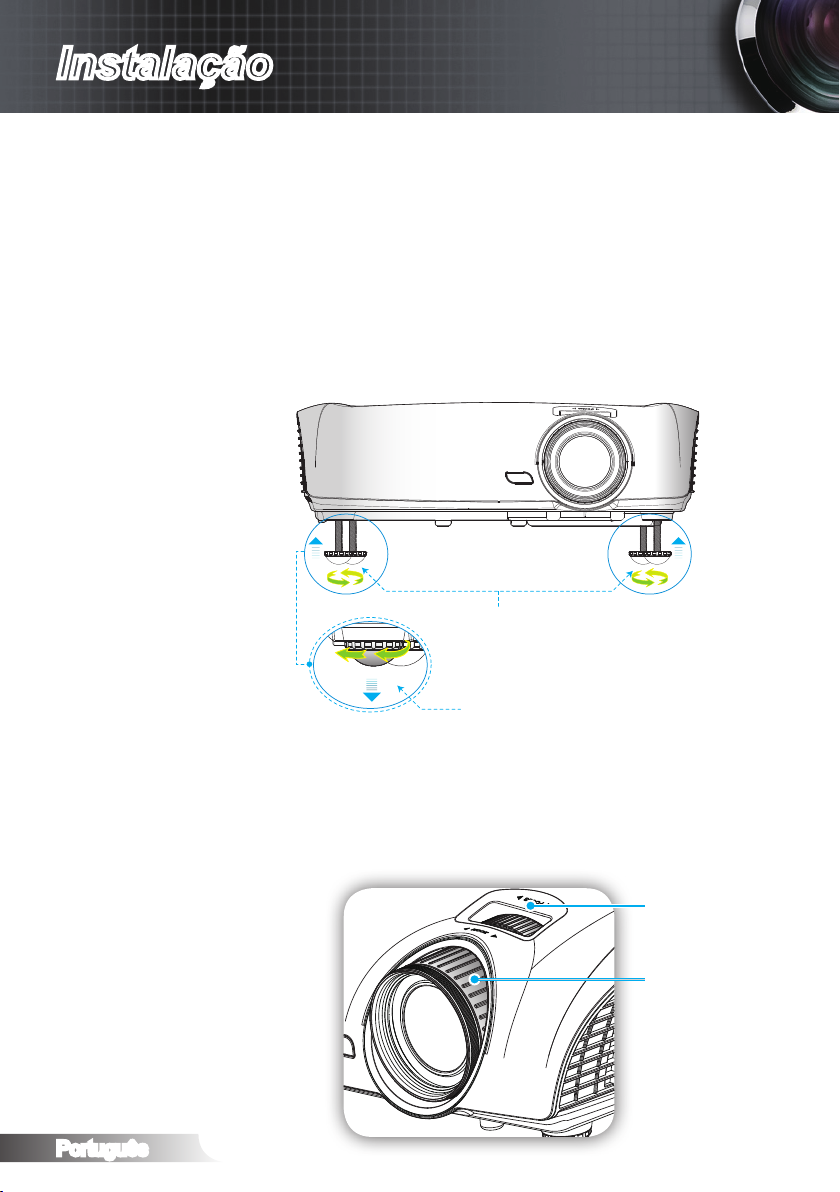
Português
18
Instalação
Ajuste da imagem projetada
Ajuste da altura do projetor
O projetor está equipado com pés de elevação para ajustar a
altura da imagem.
Localize o pé ajustável que você deseja modicar na parte inferior 1.
do monitor.
Gire os três anéis ajustáveis no sentido anti-horário para elevar 2.
o projetor, ou no sentido horário para abaixá-lo. Repita com os
demais pés conforme necessário.
Pés de ajuste de inclinação
Anel de ajuste de inclinação
Ajuste do zoom e foco do projetor
É possível girar o anel de zoom para ampliar ou reduzir. Para
focalizar a imagem, gire o anel de foco até que a imagem
esteja nítida.
O projetor pode focalizar a uma distância de 1,0 a 10,0
metros.
Anel de foco
Anel de zoom
Page 19

Português
19
Instalação
NOTE
Largura
Altura
Diagonal
Vista de cima
Vista lateral
Distância de projeção (D)
Distância de projeção (D)
Tela
Tela
Tela (L)
Tela (A)
Deslocamento (Hd)
Ajuste do tamanho da imagem de projeção
Este gráco serve
apenas como
referência ao
usuário.
Comprimento
diagonal
(polegada)
tamanho de tela
16:9
38 0,84 0,47 2,76 1,55 -- 1,51 -- 4,97 0,08 0,25
45 1,00 0,56 3,27 1,84 1,49 1,79 4,89 5,88 0,09 0,29
50 1,11 0,62 3,63 2,04 1,66 1,99 5,45 6,54 0,10 0,33
60 1,33 0,75 4,36 2,45 1,99 2,39 6,54 7,84 0,12 0,39
70 1,55 0,87 5,08 2,86 2,32 2,79 7,63 9,15 0,14 0,46
80 1,77 1,00 5,81 3,27 2,66 3,19 8,72 10,46 0,16 0,52
90 1,99 1,12 6,54 3,68 2,99 3,59 9,81 11,77 0,18 0,59
100 2,21 1,25 7,26 4,09 3,32 3,98 10,89 13,07 0,20 0,65
120 2,66 1,49 8,72 4,90 3,98 4,78 13,07 15,69 0,24 0,78
150 3,32 1,87 10,89 6,13 4,98 5,98 16,34 19,61 0,30 0,98
200 4,43 2,49 14,53 8,17 6,64 7,97 21,79 26,15 0,40 1,31
300 6,64 3,74 21,79 12,26 9,96 -- 32,68 -- 0,60 1,96
Tamanho da tela L x A (16:9) Distância de Projeção (D)
(m) (pés) (m) (pés)
Largura Altura Largura Altura
amplo
(W)
tele
amplo
(W)
Compensação
(Hd)
tele (m) (pés)
Page 20

Português
20
Controles do usuário
Controle remoto
Uso do controle remoto
Ligar Ligue o projetor.
Desligar
Lâmpada
mode
Modo
4:3
16:9
Letter Box
Nativo
Brilho Aumenta o brilho da imagem
Contraste
Desligue o projetor.
Aumenta o brilho da imagem
Selecione o modo de exibição de Cinema,
Bright (Brilho), Photo (Foto), Reference
(Referência) 3D, ISF Day, ISF Night e User
(Usuário).
Redimensiona a imagem para uma relação
de aspecto para 4:3.
Redimensiona a imagem para uma relação
de aspecto para 16:9.
Permite a exibição de um lme otimizado de
maneira não anamórca em letterbox com
a largura de tela cheia. Parte da imagem
original será perdida se a proporção for
inferior a 2,35:1
A fonte de entrada será exibida sem
redimensionamento.
Controla o grau de diferença entre as partes
mais claras e mais escuras da imagem.
PureEngine
Formato 3D
A PureEngine é uma coleção de tecnologias
de processamento avançado de imagens
que aprimora a qualidade da imagem
exibida.
Pressione “Formato 3D” para alternar entre
“Desligar” e “SBS”, use o botão para cima/
baixo para alternar para “Top and Bottom”
ou “Frame Sequential" então pressione
“Enter” para conrmar.
Page 21

Português
21
Controles do usuário
Uso do controle remoto
Enter Conrma a seleção do item.
Pressione "Fonte" para selecionar um sinal
Fonte
Re-Sync
de entrada.
Sincroniza automaticamente o projetor para
a fonte de entrada.
Menu
HDMI 1
HDMI 2
VGA
YPbPr
Video
Teclas de
seleção
de quatro
direções
Exibe ou sai dos menus de exibição na tela
para o projetor.
Pressione “HDMI 1” para escolher a fonte a
partir do conector HDMI 1.
Pressione “HDMI 2” para escolher a fonte a
partir do conector HDMI 2.
Pressione “VGA” para escolher dos
conectores VGA/YPbPr.
Pressione “YPbPr” para escolher a fonte de
vídeo componente.
Pressione “Vídeo” para escolher a origem de
Vídeo composto.
Use as para selecionar os itens
ou fazer ajustes nas seleções.
Page 22

Português
22
Controles do usuário
Menus de exibição em tela
O projetor tem menus multilingües de exibição em tela (OSD)
que permitem ajustar a imagem e alterar uma variedade de
congurações. O projetor detectará a fonte automaticamente.
Como operar
1. Para abrir o menu OSD, pressione o botão "Menu" no controle
remoto ou painel de controle.
2 Quando o OSD for exibido, pressione as teclas ▲▼ para
selecionar um item no menu principal. Ao fazer uma seleção
numa página em particular, pressione a tecla ► ou “Enter” para
entrar no submenu.
3. Use as teclas ▲▼ para selecionar o item desejado no
submenu e então pressione a tecla ► ou “Enter” para ver mais
congurações. Ajuste as congurações pela tecla ◄►.
4. Selecione o próximo item a ser ajustado no submenu e ajuste
conforme descrito acima.
5. Pressione “Enter” ou “Menu” para conrmar, e a tela retornará ao
menu principal.
6. Para sair, pressione "Menu" novamente. O menu OSD será
fechado e o projetor salvará automaticamente as novas
congurações.
Menu principal
Conguração
Submenu
Page 23

Português
23
Controles do usuário
Main Menu Sub Menu
Modo Display Cinema / Luminosidade / Foto / Referência / Três
dimensões / ISF Da
y
/ ISF Night / Usuári
o
Contraste -50~50
Brilho -50~50
Nitidez 0~15
#1
Cor -50~50
#1
Tonalidade -50~50
AVANÇADA Redução de ruído 0~10
Gamma Film / Video / Gráficos / Padrão
PureEngine PureDetail / PureColor / PureMotion / PureEngine Demo
/ Sair
Config. de cores
Temperatura da Cor Quente / Media / Alto
RGB Ganho/Parcial Ganho de cor Vermelho / Ganho de cor Verde / Ganho
de cor Azul / Vermelho Parcial / Verde Parcial / Az
u
Espaço da cor AUTO / RGB / YUV
#2
AUTO / RGB /(0-255) RGB /(16-235) YUV
Sair
Formato
#3
4:3 / 16:9 / LBX / Nativo
#4
4:3 / SuperLargo
Zoom 0~10
Máscara de borda 0~5
P. Vertical -50~50
Trapézio vertic. -30~30
SuperLargo Desligar / Ligar (2,35:1) / Ligar (16:9) / AUTO
Três dimensões Modo 3D Link DLP / VESA 3D
3D -> 2D Três dimensões / L / R
Formato 3D Desligar / SBS / Top and Bottom / Frame Sequential
#5
Inverter Sinc.3D Ligar / Desligar
Sair
Local do Menu
Ajuste da lâmpada
Duração da Lâmp.
Aviso da Lâmpada Ligar / Desligar
Lâmpada mode Standard / Luminosidade / Image AI
Reset lâmpada Cancelar / Sim
Sair
Dir de Pro
Modelo de teste Desligar / Grade / Modelo branco
Cor de fundo Azul escuro / Cinza / Preto
Acionador 12 V Ligar / Desligar
Settings
IMAGEM
DISPLAY
SISTEMA
Árvore de menus
Menu principal
Submenu
Conguração
Page 24

Português
24
Controles do usuário
Main Menu Sub Menu
Settings
Linguagem
Origem de entrada HDMI 1 / HDMI 2 / Component / VGA / Video / Sair
Procura fonte Ligar / Desligar
Alta altitude Ligar / Desligar
Esconder Informação Ligar / Desligar
Desligar Auto. (min) 0~180
Sinal (VGA) Frequência 0~100
Fase -50~50
Posição horizontal -50~50
Posição vertical -50~50
AUTO Habilitar / Desabilitar
Sair
Sinal (Video) Nȓvel Branco -50~50
Nȓvel Preto -50~50
Saturação -50~50
Matiz -50~50
IRE 0 / 7.5
Sair
Reset Corrente Cancelar / Sim
Tudo Cancelar / Sim
CONFIG.
English / Deutsch / Français / Italiano / Español / Português / Svenska /
Nederlands / Norsk/Dansk / Polski / Ɋɭɫɫɤɢɣ / Suomi /İȜȜȘȞȚțȐ / Magyar /
ýeština / ϲΑήϋ /
᧯խ֮ʳ/ 亞խ֮ʳ/ ֲءʳ / 䚐ạ㛨 ʳ/ Türkçe / ࡷࡎ࡙
NOTE
Menu principal
Submenu
Conguração
Note que os menus exibidos na tela (OSD) variam de acordo com o tipo de sinal
selecionado e o modelo do projetor que você está usando.
(#1) “Col” e “Mariz” só são suportadas no modo de vídeo.
(#2) Para modelo HDMI apenas.
(#3) Para quando SurperWide está “Off”.
(#4) Para quando SurperWide está “On”.
(#5) “Inverter Sinc.3D” está apenas disponível quando 3D está habilitado.
Page 25

Português
25
Controles do usuário
NOTE
“ISF Day” e “ISF
Night” não serão
exibidos quando
os modos ISF
não tiverem sido
calibrados.
IMAGEM
Modo Display
Há diversas predenições de fábrica otimizadas para vários tipos
de imagens.
Cinema: para home theater. `
Referência: Este modo é destinado a reproduzir, o mais perto `
possível, a imagem da forma intencionada pelo diretor do
lme. As congurações de cor, temperatura da cor, brilho,
contraste e gama são todas denidas nos níveis de referência
padrão. O processamento de Imagem PureEngine está
desabilitado.
Foto: Otimizado para exibição de imagens fotográcas. `
Luminosidade: brilho máximo da entrada de PC. `
Três dimensões: Conguração recomendada para modo 3D `
habilitado. Qualquer novo ajuste pelo usuário em 3D será
salvo neste modo para uso futuro.
ISF Day: Otimize a imagem com o modo Dia ISF para `
a imagem ser ser perfeitamente calibrada e ted ter alta
qualidade.
ISF Night: Otimize a imagem com o modo Noite ISF para `
a imagem ser ser perfeitamente calibrada e ted ter alta
qualidade.
Usuário: Congurações do usuário. `
Page 26

Português
26
Controles do usuário
NOTE
Contraste
“Cor” e
“Tonalidade”
são apenas
suportados para
fontes compostas
e componentes.
O contraste controla o grau de diferença entre as partes mais
claras e mais escuras da imagem. O ajuste do contraste altera a
quantidade de preto e branco na imagem.
Pressione ◄ para diminuir o contraste. `
Pressione ► para aumentar o contraste. `
Brilho
Ajusta o brilho da imagem
Pressione ◄ para escurecer a imagem. `
Pressione ► para clarear a imagem. `
Cor
Ajuste uma imagem do vídeo de preto-e-branco até uma cor
completamente saturada.
Pressione ◄ para diminuir a saturação de cor na imagem. `
Pressione ► para aumentar a saturação de cor na imagem. `
Tonalidade
Ajuste o equilíbrio das cores vermelho e verde.
Pressione ◄ para aumentar a quantidade de verde na `
imagem.
Pressione ► para aumentar a quantidade de vermelho na `
imagem.
Nitidez
Ajusta a nitidez da imagem.
Pressione ◄ para diminuir a nitidez. `
Pressione ► para aumentar a nitidez. `
Page 27

Português
27
Controles do usuário
IMAGEM
Redução de ruído
A redução de ruído diminui a quantidade de sinais entrelaçados
de ruído visível. A faixa é “0” a “10”. (0: Desligado)
Gamma
Isto permite a você congurar o tipo de curva gama Depois de
completar a conguração inicial e o ajuste no, utilize os passos
do ajuste de gama para otimizar a saída de imagem.
PureEngine
A PureEngine é uma coleção de tecnologias de processamento
avançado de imagens que aprimora a qualidade da imagem
exibida.
Cong. de cores
Pressione ► no menu seguinte e use ▲ ou ▼ para selecionar o
item.
|
Avançada
Film: para home theater. `
Video: para fonte de vídeo ou TV. `
Padrão: para conguração padronizada. `
Grácos: para fonte de imagem. `
Page 28

Português
28
Controles do usuário
NOTE
IMAGEM | Avançada | PureEngine
PureDetail
PureDetail é uma ferramenta de melhoria de borda que
permite que as bodas na imagem projetada sejam aprimorada,
fornecendo assim detalhes mais percebidos.
PureColor
Este item ajustável utiliza um novo algoritmo de processamento
de cores e otimizações permitir que a vivacidade da imagem seja
signicativamente maior. A faixa é “0” a “5”.
PureMotion
PureMotion utiliza algoritmos sosticados para assegurar que o
movimento natural na imagem seja preservado.
PureEngine Demo
Enquanto a fonte
de entrada é
horário 120Hz,
a função
PureMotion não
suporta este
horário e cará
cinza.
Este recurso lhe permite ver a diferença na qualidade da imagem
entre a imagem bruta não processada e a imagem processada
conforme é feito pelo PureEngine. Use este modo para vericar
os ajustes que zer às congurações do PureEngine.
Page 29

Português
29
Controles do usuário
IMAGEM | Avançada | Cong. de cores
Temperatura da Cor
Se denido para temperatura fria, a parece imagem mais azul.
(imagem fria)
Se denido para temperatura quente, a parece imagem mais
vermelha. (imagem quente)
RGB Ganho/Parcial
Pressione ► no menu seguinte e use ▲ ou ▼ para selecionar o
item.
Use ◄ ou ► para selecionar Vermelho, Verde, ou Azul para `
brilho (Ganho) e contraste (Parcial).
Reset: Escolha “Sim” para voltar para as congurações `
padrão de fábrica dos ajustes de cor.
Page 30

Português
30
Controles do usuário
NOTE
Espaço da cor
(*) Para HDMI
apenas.
Selecione um tipo de matriz de cor apropriado de AUTO, RGB,
RGB(0-255)(*) RGB(16-235)(*) ou YUV.
Page 31

Português
31
Controles do usuário
DISPLAY
Formato
Use esta função para escolher a proporção desejada.
4:3: Este formato é para fontes de entrada 4×3. `
16:9: Este formato é para origens de entrada de 16x9, como `
HDTV e DVD otimizadas para TV widescreen.
LBX: Este formato é para fonte letterbox, não 16x9, e para `
usuários que usam lente externa anamórca para exibir a
relação de aspecto 2,35:1 usando a resolução máxima.
Nativo: Este formato exibe a imagem original sem `
redimensionamento.
AUTO: Seleciona automaticamente o formato de exibição `
apropriado.
Informações detalhadas sobre o modo LBX:
Alguns tormatos de DVD's de caixa de correio não são 1.
aprimorados para TV's 16x9. Nesta situação, a imagem
não aparecerá correta quando exibida no modo 16:9. Nesta
situação, por favor, tente usar o modo 4:3 para visulaizar o
DVD. Se o conteúdo não for 4:3, haverá barras pretas ao
redor da imagem em exibição de 16:9. para este tipo de
conteúdo, você pode usar o modo LBX para encher a imagem
na exibição de 16:9.
Se você usar uma lente anamórca externa, este modo LBX 2.
também lhe permite assistir a um conteúdo 2,35:1 (inclusive
fonte de lme de HDTV e DVD anamórco) cujo suporte
amplo anamórco seja otimizado para exibição 16x9 em uma
imagem ampla de 2,35:1. Neste caso, não há barras pretas.
A potência da lâmpada e resolução vertical são totalmente
utilizadas.
Page 32

Português
32
Controles do usuário
NOTE
Tela 16:9 480i/p 576i/p 1080i/p 720p PC
4:3 1440 x 1080 centro
16:9 1920 x 1080 centro
Escala para 1920 × 1440, em seguida obter imagem central
1920 × 1080 para exibição.
Sem imagem redimensionada, 1:1 mapeamenhto e
centralizado. Este formato exibe a imagem original sem
caso este formato seja selecionado, o tipo de exibição se
torna automaticamente 16:9 (1920x1080)
Se a fonte for 4:3, auto redimensionar para 1440 x1080
Se a fonte for 16:9, auto redimensionar para 1920x1080
Se a fonte for 16:10 auto redimensionar para 1920 x 1200 e
recortar a área 1920x1080 para exibição
“SuperWide”
ca em
“Desligar” como
predenição.
Como utilizar
“SuperLargo”:
1. Obtenha uma
tela de relação
de aspecto de
2,0:1.
2. Passe
SuperWide
para ON
(Ligar).
3. Alinhe
corretamente
na tela a
imagem do
projetor.
4. Desfrute lmes
sem faixas
pretas.
LBX
Nativo
Auto
Zoom
Pressione ◄ para reduzir o tamanho de uma imagem. `
Pressione ► para ampliar uma imagem na tela de projeção. `
Máscara de borda
A função de Edge mask remove o ruído numa imagem de vídeo.
Faça o Edge mask para remover o ruído de codicação de vídeo
na borda da fonte de vídeo.
P. Vertical
Desloca verticalmente a posição da imagem projetada.
Trapézio vertic.
Pressione ◄ ou ► para ajustar a distorção vertical da imagem e
para tornar a imagem mais quadrada.
SuperLargo
SuperWide é um recurso que utiliza uma tela de relação de
aspecto de 2,0:1 permitindo que ambos os lmes de relação de
aspecto 16:9 e 2,35:1 sejam mostrados sem faixas pretas acima
e abaixo da tela.
Desligar: Sua relação de aspecto desejada pode ser `
selecionada 4:3, 16:9, LBX e Nativo.
Auto: Para resolver as diferenças dos formatos de lme, a `
opção pode manter o formato na mesma relação.
Ligar (16:9): Apenas o formato 16:9 pode ser selecionado. `
Ligar (2,35:1) Apenas o formato 2,35:1 pode ser selecionado. `
Três dimensões
Pressione ► no menu seguinte e use ▲ ou ▼ para selecionar o
item.
redimensionamento.
Page 33

Português
33
Controles do usuário
“Formato 3D” é
NOTE
apenas suportado
em tempo não
HDMI 1.4a 3D.
Pressione “Enter”
para selecionar
formato 3D.
DISPLAY | Três dimensões
Modo 3D
Link DLP: Selecione “Link DLP” para usar congurações `
otimizadas para os Óculos DLP Link 3D. (consulte a página
15)
VESA 3D: Selecione “VESA 3D” para usar congurações `
otimizadas para óculos VESA 3D. (consulte a página 13)
3D -> 2D
Três dimensões: Exibir sinal 3D. `
L (Esquerdo): Exibe o quadro esquerdo do conteúdo 3D. `
R (Direito): Exibe o quadro direito do conteúdo 3D. `
Formato 3D
Desligar: Pressione “Desligar” para desabilitar a conversão do `
formato 3D.
SBS: Exibe sinal 3D no formato “Side-by-Side” (Lado a lado). `
Top and Bottom: Exibe sinal 3D no formato “Top and Bottom” `
(Superior e inferior).
Frame Sequential: Exibe sinal 3D no formato “Frame `
Sequential” (Quadro sequencial).
Page 34

Português
34
Controles do usuário
NOTE
Inverter Sinc.3D
“Inverter Sinc.3D”
- esta função não
salva a congiração. Ela volta
para “Desligar”
quando loga e
altera fonte.
Pressione o “Ligar” to para inverter os conteúdos dos `
quadroes esquerdo e direito.
Pressione o “Desligar” para conteúdo de quadro padrão. `
Page 35

Português
35
Controles do usuário
Traseira mesa e
NOTE
NOTE
Traseira teto devem ser usadas
com uma tela
translúcida.
SISTEMA
Local do Menu
Escolha a posição do menu na tela de exibição.
Ajuste da lâmpada
Pressione ► no menu seguinte e use ▲ ou ▼ para selecionar o
item.
Dir de Pro
A função “Modelo
de teste” cará
cinza quando 3D
estover ligado.
` Frontal, mesa
Esta é a seleção padrão. A imagem é projetada reta na tela.
` Traseira, mesa
Quando selecionada, a imagem aparecerá reversa.
` Frontal, teto
Quando selecionada, a imagem aparecerá de cabeça para
baixo.
` Traseira, teto
Quando selecionada, a imagem aparecerá reversa de cabeça
para baixo.
Page 36

Português
36
Controles do usuário
Modelo de teste
Mostre um teste de modelo. Há Grade, Branco e Desligado.
Cor de fundo
Use este recurso para exibir uma tela "Azul", "Preto" ou “Cinza"
quando nenhum sinal estiver disponível.
Acionador 12V
Pressione o “Desligar” para desabilitar o acionador. `
Pressione o “Ligar” para habilitar o acionador e o submenu `
programável. O submenu é acessado ao selecionar a opção
“Ligar”, depois pressionando o botão “Enter” no controle
remoto. Marcar uma opção no submenu ativará o acionador
quando o modo correspondente de exibição for selecionado.
Por exemplo, 4:3 foi selecionado – isto signica que o
Acionador B estará ativo quando o Modo Display do projetor
estiver ajustado para 4:3. O acionador cará inativo para
todas as outras opções de Modo Display.
Page 37

Português
37
Controles do usuário
“Lâmpada
NOTE
mode” pode ter
separadamente
diferentes
congurações
para 2D e 3D.
SISTEMA| Congurações de Luz
Duração da Lâmp.
Exiba o tempo de funcionamento acumulativo da lâmpada.
Aviso da Lâmpada
Escolha esta função para mostrar ou ocultar a mensagem de
advertência quando a mensagem de troca da lâmpada for
exibida. A mensagem aparecerá até 30 horas antes da troca
sugerida da lâmpada.
Lâmpada mode
Luminosidade: Selecione "Luminosidade" para aumentar o `
brilho.
Standard: Selecione “Standard” para reduzir o brilho da `
lâmpada, o que reduzirá o consumo de energia e aumentará a
vida útil da lâmpada.
Imagem AI `
Imagem AI melhora o contraste da imagem otimizando o
brilho da lâmpada de acordo com o conteúdo da imagem.
Reset lâmpada
Redene as horas de vida da lâmpada depois da sua troca.
Page 38

Português
38
Controles do usuário
CONFIG.
Linguagem
Escolha o menu OSD de vários idiomas. Pressione ◄ ou ►
no submenu é use a tecla ▲ ou ▼ para selecionar seu idioma
preferido. Pressione “Selecionar (Enter)” para nalizar a seleção.
Origem de entrada
Use esta opção para habilitar / desabilitar fonter de entrada.
Pressione ► no menu seguinte e use ▲ ou ▼ para selecionar o
item. Pressione “Selecionar (Enter)” para nalizar a seleção. O
projetor não buscará as entradas que não estão selecionadas.
Page 39

Português
39
Controles do usuário
Procura fonte
Ligar: O projetor apenas buscará a conexão atual de entrada. `
Desligar: o projetor procurará outros sinais se o sinal de `
entrada atual for perdido.
Alta altitude
Escolha “Ligar” para ativar o modo de atitude elevada. Aciona os
ventiladores a velocidade máxima continuamente para permitir
um arrefecimento adequado do projetor em atitude elevada.
Esconder Informação
Pressione “Ligar” para ocultar a mensagem de informação. `
Pressione “Desligar” para mostrar a mensagem de busca. `
Desligar Auto.
Dena o intervalo de desligamento do sistema, se não houver
nenhum sinal de entrada. (Em minutos).
`
Sinal
Pressione ► no menu seguinte e use ▲ ou ▼ para selecionar o
item.
Reset
Retorne os ajustes e congurações para os valores padrão de
fábrica.
Corrente: Reinice as congurações atuais de sinal aos valores `
padrão de fábrica.
Tudo: Retorne as congurações de todos os menus para os `
valores padrão de fábrica.
Page 40

Português
40
Controles do usuário
NOTE
CONFIGURAÇÃO | Sinal -Fonte RGB
O “Sinal” só
é suportado
no sinal VGA
analógico (RGB).
Freqüência
Altere a freqüência dos dados de vídeo para que coincida com
a freqüência da placa gráca do computador. Use esta função
somente se a imagem parecer piscar verticalmente.
Fase
Sincroniza o sinal de vídeo da exibição com a placa gráca. Se
a imagem parecer instável ou piscando, use esta função para
corrigi-la.
Posição horizontal
Pressione◄ para mover a imagem para a esquerda. `
Pressione► para mover a imagem para a direita. `
Posição vertical
Pressione ◄ para mover a imagem para baixo. `
Pressione ► para mover a imagem para cima. `
AUTO
Seleciona autimaticamente o sinal. Se você usar esta função,
os itens Frequência e Fase cam cinza, e se Sinal não estiver
automático, os itens Frequência e Fase aparecem para o usuário
manualmente ajustar e salvar nas congurações após a próxima
vez que o projetor desligar e ligar novamente.
Page 41

Português
41
Controles do usuário
NOTE
CONFIGURAÇÃO | Sinal -Fonte de Vídeo
O “sinal” não é
aceito quando a
fonte de enteada
for HDMI ou
DVI-D.
“IRE” é aceito
somente no sinal
NTSC.
Nível Branco
Permite ao usuário ajustar o Nível Branco ao usar sinais S-Video
ou Vídeo/CVBS.
Nível Preto
Permite ao usuário ajustar o Nível Preto ao usar sinais S-Video
ou Vídeo/CVBS.
Saturação
Ajuste uma imagem do vídeo de preto-e-branco até uma cor
completamente saturada.
Pressione ◄ para diminuir a quantidade de cor na imagem. `
Pressione ► para aumentar a quantidade de cor na imagem. `
Matiz
Ajuste o equilíbrio das cores vermelho e verde. `
Pressione ◄ para aumentar a quantidade de verde na `
imagem.
Pressione ► para aumentar a quantidade de vermelho na `
imagem.
IRE
Ajuste a medição de sinais de vídeo composto. `
Page 42

Português
42
Apêndices
Solução de problemas
Se você experimentar um problema com seu projetor, consulte
as seguintes informações. Se o problema persistir, entre em
contacto com revendedor ou a assistência técnica local.
Problemas de Imagem
Nenhuma imagem aparece na tela
A imagem está fora de foco
Certique-se de que todos os cabos e conexões de `
alimentação estejam correta e rmemente conectados, como
descrito na seção “Instalação".
Certique-se de que os pinos dos conectores não estejam `
tortos ou quebrados.
Verique se a lâmpada de projeção foi instalada rmemente. `
Consulte a seção “Troca da lâmpada”.
Certique-se de ter removido a tampa da lente, e que o `
projetor esteja ligado.
Certique-se de que a tampa da lente esteja removida. `
Ajuste o anel de foco na lente do projetor. `
Certique-se de que a tela de projeção esteja a uma distância `
necessária de 1,5 a 10,0 metros do projetor.
A imagem é esticada ao exibir um título de DVD de 16:9
Ao reproduzir um DVD anamórco ou DVD de 16:9, o projetor `
mostrará a melhor imagem no formato 16: 9 no lado do
projetor.
Se você reproduzir um título de DVD de formato LBX, altere o `
formato para LBX no OSD do projetor.
Se você reproduzir um título de DVD de formato 4:3, altere o `
formato para 4:3 no OSD do projetor.
Se a imagem ainda estiver alongada, também será preciso `
ajustar a proporção da seguinte maneira:
Congure o formato de exibição para a proporção 16:9 `
(Largo) no reprodutor de DVD.
A imagem é pequena ou grande demais
Ajuste a alavanca de zoom na parte superior do projetor. `
Aproxime ou afaste o projetor da tela. `
Pressione “Menu” no painel do projetor, vá em “Display--> `
Formato”. Experimente congurações diferentes.
Page 43

Português
43
Apêndices
A imagem está com as laterais inclinadas:
Se possível, reposicione o projetor para que esteja centrado `
na tela e abaixo da sua parte inferior.
Use “DISPLAY-->Trapézio vertic.” a partir do OSD para fazer `
um ajuste.
A imagem está invertida
Selecione “Sistema-->Dir de Pro” a partir do OSD e ajuste a `
direção de projeção.
Imagem borrada dobrada
Pressione o botão “Formato 3D” e alterne para “Off” para `
evitar que a a imagem normal 2D seja uma imagem borrada
dobrada.
Duas imagens, formato lado a lado
Pressione o botão “Formato 3D” para e alterne para “SBS” `
para o sinal de entrada ser HDMI 1.3 2D 1080i lado a lado.
A imagem não pe exibida em 3D
Verique se a bateria dos óculos 3D estão esgotadas. `
Verique se os óculos 3D estão ligados. `
Pressione o botão “Formato 3D” para e alterne para “SBS” `
para o sinal de entrada ser HDMI 1.3 2D 1080i lado a lado.
Page 44

Português
44
Apêndices
Outros problemas
O projetor pára de responder a todos os controles
A lâmpada queimou ou fez um som de estouro
Problemas com o Controle Remoto
Se o controle remoto não funcionar
Se for possível, desligue o projetor, desconecte o cabo de `
alimentação e espere pelo menos 20 segundos antes de
reconectar a alimentação.
Quando a lâmpada chegar ao nal da sua vida útil, poderá `
queimar e produzir um som alto de estouro. Caso isso
aconteça, não será possível ligar o projetor até que se
troque o módulo da lâmpada. Para trocar a lâmpada, siga os
procedimentos na seção “Troca da lâmpada”.
Verique se o ângulo de operação do controle remoto está `
dentro de ±15°, tanto horizontal quanto verticalmente dos
receptores de infravermelho no projetor.
Certique-se de que não haja obstruções entre o controle `
remoto e o projetor. Fique a menos de 6 m da caixa do
projetor.
Certique-se de que as pilhas estejam inseridas corretamente. `
Substitua as pilhas se elas estiverem acabadas. `
Page 45

Português
45
Apêndices
LED de
NOTE
VIDEO SERVICE RS-232
12V Trigger
3D SYNC
Out (5V)
POWER
POWER
alimentação
ligado: Sem
sinal; menu OSD
aparece e o sinal
foi detectado.
LED de
alimentação
desligado: Sinal
foi detectado mas
o menu OSD
desaparece.
Mensagem do LED acendendo
Mensagem
Estado de espera
(Cabo de alimentação de
entrada)
Ligado (aquecendo) Deslig Piscando Deslig Deslig
Alimentação ativada e iluminação da lâmpada
Desligado (Esfriando) Deslig Piscando Deslig Deslig
Erro (falha da lâmpada) Piscando Deslig Deslig Luz estável
Erro (falha do ventilador) Piscando Deslig Piscando Deslig
Erro (superaquecimento) Piscando Deslig Luz estável Deslig
LED Power
(Vermelho)
Luz estável Deslig Deslig Deslig
Deslig Luz estável * Deslig Deslig
LED Power
(Azul)
LED de
temperatura
(Vermelho)
LED da lâmpada
(Laranja)
Page 46

Português
46
Apêndices
Mensagens na tela
Temp. desl. automático ativado:
Aviso da lâmpada:
Desligar:
Page 47

Português
47
Apêndices
Troca da lâmpada
O projetor detecta a vida útil da lâmpada automaticamente.
Quando a vida útil da lâmpada estiver perto do nal, você
receberá uma mensagem de aviso.
Ao vir esta mensagem, entre em contato com o revendedor local, ou
o centro de serviço para trocar a lâmpada o mais rápido possível.
Certique-se de que o projetor arrefeceu pelo menos 30 minutos
antes de trocar a lâmpada.
Aviso: Se estiver instalado no teto, tenha cuidado ao abrir o
painel de acesso da lâmpada. Recomenda-se usar óculos
de segurança ao trocar a lâmpada quando o projetor está
instalado no teto. "Tenha cuidado para evitar que qualquer
peça solta caia do projetor."
Aviso: O compartimento da lâmpada é quente. O
compartimento da lâmpada é quente.
Aviso: para reduzir o risco de ferimentos pessoais, não toque
a lâmpada nem a deixe cair. A lâmpada pode trincar e
causar ferimentos se cair.
Page 48

Português
48
Apêndices
1
2
3
4
NOTE
O projetor não
pode ser ligado
se a tampa da
lâmpada não tiver
sido recolocada
no projetor.
Não toque na
área de vidro da
lâmpada. O óleo
das mãos pode
fazer a lâmapda
quebrar. Use um
pano seco para
limpar o módulo
da lâmpada caso
esta tenha sido
tocada acidentalmente.
Procedimento de troca da lâmpada:
1. Desligue o projetor pressionando o botão Power.
2. Permita que o projetor arrefeça por pelo menos 30 minutos.
3. Desconecte o cabo de alimentação.
4. Desparafuse os dois parafusos na tampa. 1
5. Levante e remova a tampa. 2
6. Use uma chave de fenda para remover o parafuso do módulo da
lâmpada. 3
7. Retire o módulo da lâmpada. 4
Para reinstalar o módulo da lâmpada, siga os passos anteriores na
ordem inversa.
8. Ligue o projetor e realize a operação “Reset lâmpada” depois de trocar o
módulo da lâmpada.
Redenir lâmpada: (i)Pressione “Menu” -> (ii)selecione “Sistema” -> (iii)
selecione “Ajuste da lâmpada” -> (iv)selecione “Reset lâmpada” -> (v)
selecione “Sim”.
Page 49

Português
49
Apêndices
Modos de compatibilidade
Compatibilidade do Computador para PC
Sinal Resolução
NTSC - 15,734 60 O - -
- 15,625 50 O - -
PAL/SECAM
VGA
SVGA
XGA
HD720
WXGA
WXGA-800 1280 x 800 60 - O O
SXGA
SXGA+ 1400 x 1050 60 - O O
UXGA 1600 x1200 75 60 - O O
HD1080
WUXGA 1920 x 1200 60 - O
720 x 400 31,5 70 - O O
720 x 400 37,9 85 - O O
720 x 576 50 - O O
640 x 480 31,5 60 - O O
640 x 480 67 - O O
640 x 480 37,9 72,8 - O O
640 x 480 37,5 75 - O O
640 x 480 43,3 85 - O
800 x 600 35,2 56,3 - O O
800 x 600 37,9 60,3 - O O
800 x 600 46,9 75 - O O
800 x 600 48,1 72,2 - O O
800 x 600 53,7 85,1 - O
1024 x 768 48,4 60 - O O
1024 x 768 56,5 70,1 - O O
1024 x 768 60 75 - O O
1024 x 768 68,7 85 - O
1280 x 720 50 - O O
1280 x 720 60 - O O
1280 x 720 92,62 120 - O O
1280 x 768 47,4 60 - O O
1280 x 768 75 - O
1280 x 768 85 - O
1280 x 1024 64 60 - O O
1280 x 1024 80 75 - O O
1920 x 1080 24 - O O
1920 x 1080 50 - O O
1920 x 1080 60 - O O
Freqüência
horizontal
(kHz)
Taxa de
Atualização
(Hz)
Video Digital Analógico
Page 50

Português
50
Apêndices
Sinal Resolução
1920 x 1080i 50 - O O
1920 x 1080i 60 - O O
1920 x 1080p 24 - O O
HDTV
SDTV
1920 x 1080p 50 - O O
1920 x 1080p 60 - O O
1280 x 720 45 60 O - -
1280 x 720p 50 - O O
1280 x 720p 60 - O O
720 x 576 31,3 50 O - 720 x 576i 50 - O O
720 x 576p 50 - O O
720 x 480 31,5 60 O - 720 x 480i 60 - O O
720 x 480p 60 - O O
Freqüência
horizontal
(kHz)
Taxa de
Atualização
(Hz)
Video Digital Analógico
Compatibilidade do Computador para MAC
Analó-
gico
Compatibilidade
do Macbook Pro
(Intel)
Analó-
Digital
gico
Compatibilidade
do Power Mac G5
Analó-
Digital
gico
Compatibilidade
do Power Mac G4
Analó-
Digital
gico
-
Resolução
800 x 600 60 O O O O - - O O
800 x 600 72 O O O O - O O O
800 x 600 75 O O O O - O O O
800 x 600 85 - O - O - O
1024 x 768 60 O O O O - O O O
1024 x 768 70 O O O O - O O O
1024 x 768 75 O O O O - O O O
1024 x 768 85 - O - O - O - O
1280 x 720 60 O O O O - O O O
1280 x 768 60 O O O O - - O O
1280 x 768 75 - O - O - O - O
1280 x 768 85 - O - O - - - O
1280 x 800 60 O O - O - O O O
1280 x 1024 60 O O - O - O O O
1280 x 1024 75 O O - O - O O O
1920 x 1080 60 O O - O - O O O
1920 x 1200 60 - O - O - O - O
Taxa de
Atualiza-
ção (Hz)
Compatibilidade
do Macbook
Digital
O
Page 51

Português
51
Apêndices
Compatibiliade de entrada de vídeo 3D
Resolução
de
entrada
Entrada HDMI
1.4a 3D
Conteúdo HDMI
1.3 3D
Entrada 2D (inclui
porta HDMI/VGA)
Entrada 2D (inclui
porta HDMI/VGA/
Componente/
Composta)
Tempo de Entrada
1280 x 720p @ 50Hz Topo e Base
1280 x 720p @ 60Hz Topo e Base
1280 x 720p @ 50Hz Embalagem da estrutura
1280 x 720p @ 60Hz Embalagem da estrutura
1920 x 1080i @ 50 Hz Lado a lado (Meio)
1920 x 1080i @ 60 Hz Lado a lado (Meio)
1920 x 1080p @ 24 Hz Topo e Base
1920 x 1080p @ 24 Hz Embalagem da estrutura
1920 x 1080i @ 50Hz Lado a lado (Meio)
1920 x 1080i @ 60Hz Lado a lado (Meio)
1280 x 720p @ 50Hz Lado a lado (Meio)
1280 x 720p @ 60Hz Lado a lado (Meio)
1920 x 1080i @ 50Hz Topo e Base
1920 x 1080i @ 60Hz Topo e Base
1280 x 720p @ 50Hz Topo e Base
1280 x 720p @ 60Hz Topo e Base
1024 x 768 @ 120Hz Quadro sequencial
1024 x 768 @ 120Hz Quadro sequencial
480i HQFS
576i HQFS
Enquanto o
Formato 3D é
“SBS”
Enquanto o
Formato 3D é “Top
and Bottom”
Auto aplicar modo
Enquanto o
Formato 3D é
“Frame Sequential”
3D
Page 52

Português
52
Apêndices
Comandos RS232 e lista de funções do protocolo
Pinagem RS-232
31 5
6 8
Núm. do
pino
1 NC __
2 RXD ENTRADA
3 TXD SAÍDA
4 NC __
5 GND Terra sinal
6 NC __
7 RTS __
8 CTS __
9 NC __
Nome E/S (do lado do projetor)
Page 53

Português
53
Apêndices
HD33
Baud Rate 9600
Note: There is a <CR> after all ASCII commands, 0D is the HEX code for <CR> in ASCII code
Data Bits 8
Parity None
Stop Bits 1
Flow Control None
UART16550 FIFO Disable
Projector Return (Pass): P
ʳʳʳʳʳʳʳʳʳʳʳʳʳʳʳʳ
Projector Return (Fail): F
~ X X X X X n CR
Lead Code Projector ID Command ID space variable carriage return
Function ASCII Pass Fail
Power On/Off
n=1/n=0 & 2
~XX00 n P F
Re-sync ~XX01 n P F
Direct Source Commands
HDMI 1 n=1
~XX12 n P
VGA 1 n=5
VGA 1 Component n=8
Video
n=10
Component RCA
n=14
HDMI 2
n=15
IMAGE
Display Mode
Cinema n=1
~XX20 n P F
Bright n=2
Photo n=3
Reference n=4
User n=5
ISF Day n=7
ISF Night n=8
3D n=9
Contrast n= -50 - +50
~XX22 n P F
Brightness n= -50 - +50
~XX21 n P F
Color
n= -50 - +50
~XX45 n P F
Tint
n= -50 - +50
~XX44 n P F
Sharpness n= 0 - +15
~XX23 n P F
Advanced
Noise Reduction n= 0 - 10
~XX196 n P F
Gamma
Film n=1 ~XX35 n P F
Curve Type n=-7 - +7 ~XX182 n
Offset
n=-5 - +5
~XX183 n
Reset n=1 ~XX206 n
Video n=2 ~XX35 n
Curve Type
n=-7 - +7
~XX184 n
Offset n=-5 - +5 ~XX185 n
Reset n=1 ~XX207 n
Graphics
n=3
~XX35 n
Curve Type
n=-7 - +7
~XX186 n
Offset n=-5 - +5 ~XX187 n
Reset n=1 ~XX208 n
Standard
n=4
~XX35 n
Curve Type n=-7 - +7 ~XX188 n
Offset
n=-5 - +5
~XX189 n
Reset n=1 ~XX209 n
OFF n=0 ~XX190 n
LOW n=1
~XX190 n
MED n=2
~XX190 n
HIGH n=3 ~XX190 n
120Hz n=4 ~XX190 n
OFF n=0
~XX41 n
1 n=1 ~XX41 n
2 n=2
~XX41 n
3
n=3 ~XX41 n
OFF n=0 ~XX42 n
1 n=1 ~XX42 n
2 n=2
~XX42 n
3 n=3 ~XX42 n
4 n=4 ~XX42 n
5 n=5
~XX42 n
OFF n=0 ~XX197 n
H Split n=1 ~XX197 n
V Split n=2
~XX197 n
RGB Gain/Bias
Red Gain n= -50 - +50
~XX24 n
Green Gain n= -50 - +50
~XX25 n
Blue Gain n= -50 - +50
~XX26 n
Red Bias n= -50 - +50
~XX27 n
Green Bias n= -50 - +50
~XX28 n
Blue Bias n= -50 - +50
~XX29 n
Reset
n=1 ~XX33 n
Color Temperature
Warm
n=1 ~XX21 0 n
Medium
n=2 ~XX21 0 n
Cold
n=3 ~XX21 0 n
Color Space
Auto n=1 ~XX37 n P F
RGB (0-255)* n=2
RGB(16 - 235)* n=4
YUV n=3
DISPLAY
Format
4:3
n=1
~XX60 n P F
16:9
n=2
LBX n =5
Native n=6
Auto235 n=8
n=9
Edge Mask n=0-5
~XX61 n P F
Zoom n=0-10
~XX62 n P F
n= -50 - +50
~XX64 n P F
V Keystone n= -30 - +30
~XX66 n P F
3D
3D Mode DLP Link/VESA 3D n=1/n=2
~XX230 n P F
3D->2D 3D / L / R
2D->2D; 3D->3D / 3D->L /3D->
R
n=1/n=2/n=3
~XX400 n P F
3D Format
~XX405 n
3D Sync. Invert On/Off n=0/n=1
~XX231 n
Off n=0
~XX199 n P F
On (16:9) n=1
On (2.35:1) n=2
Auto n=3
Optoma Data and HT Projectors
XX=01ˀ99, projector's ID, XX=00 is for all projectors
PureEngine
PureMotion
PureDetail
PureColor
PureEngine Demo
Color Settings / RGB Gain/Bias
* RGB (0-255) supports when
HDMI is detected
*RGB(16 - 235)supports when
HDMI is detected
SuperWide
V Image Shift (16:9)
Off/SBS/Top and
Bottom/Frame Sequential
Decoding HDMI1.3
3D timing
n=0/n=1/
n=3/n-4
SuperWide
HD33
Baud Rate 9600
Note: There is a <CR> after all ASCII commands, 0D is the HEX code for <CR> in ASCII code
Data Bits 8
Parity None
Stop Bits 1
Flow Control None
UART16550 FIFO Disable
Projector Return (Pass): P
ʳʳʳʳʳʳʳʳʳʳʳʳʳʳʳʳ
Projector Return (Fail): F
Optoma Data and HT Projectors
XX=01ˀ99, projector's ID, XX=00 is for all projectors
Lista de funções do protocolo RS-232
Page 54

Português
54
Apêndices
~ X X X X X n CR
Lead Code Projector ID Command ID space variable carriage return
SYSTEM
Menu Location
Top Left n=1
~XX72 n P F
Top Right n=2
n=3
Bottom Left n=4
Bottom Right n=5
Lamp Setting
Lamp Hour Lamp hour n=1/ n=2 ~XX108 n F
Lamp Reminder
On/Off
n=1/n=0 & 2
~XX109 n P F
Lamp Mode
Bright/STD/ Image AI
n=1/n=2/n=3
~XX110 n P F
Lamp Reset
Yes n=1
~XX111 n P F
No n=2
Projection
Front-Desktop n=1
~XX71 n P F
Rear-Desktop n=2
Front-Ceiling n=3
Rear-Ceiling n=4
Test Pattern Off / Grid / White n=0/n=1/n=2 ~XX195 n
Background Color
Blue n=1
~XX104 n P F
Black n=2
Grey n=6
12v Trigger
Off\On
n=0/n=1
~XX192 n
SETUP
Language
English n=1
~XX70 n P F
German n=2
French n=3
Italian n=4
Spanish n=5
Portuguese n=6
Polish n=7
Dutch n=8
Swedish n=9
Norwegian/Danish n=10
Finnish n=11
Greek n=12
Traditional Chinese n=13
Simplified Chinese n=14
Japanese n=15
Korean n=16
Russian n=17
Hungarian n=18
Czech n=19
Arabic n=20
Thai n=21
Turkish n=22
Input Source
HDMI 1
n=1
~XX39 n P F
HDMI 2 n=7
VGA n=5
n=8
Video
n=10
Source Lock On/Off n=1/n=0 & 2 ~XX100 n P F
High Altitude
On/Off
n=1/n=0 & 2
~XX101 n P F
Information Hide On/Off n=1/n=0 & 2 ~XX102 n P F
Auto Power Off (min) n=0-180
~XX106 n P F
Signal
Automatic
Enable/Disable
n=1/n=0
~XX91 n
n=0~ 100
~XX73 n P F
Phase n= -50 - +50
~XX74 n P F
H. Position n= -50 - +50
~XX75 n P F
V. Position n= -50 - +50
~XX76 n P F
White level n=-50-+50 ~XX200 n
Black level
n=-50-+50 ~XX201 n
Saturation n=-50-+50 ~XX202 n
Hue n=-50-+50 ~XX203 n
IRE 0 IRE / 7.5 IRE n=1/n=0
~XX204 n
Reset
Yes
n=1
~XX112 n P F
No n=2
Projector ID n = 00 - 99 ~XX79 n P F
Reset System Alert n=1 ~XX99 n P F
Information from Projector Automatically
when: Standby Mode a=0
Warming up a=1
Cooling Down a=2
Out of Range a=3
Lamp Fail a=4
Thermal Switch Error a=5
Fan Lock a=6
Over Temperature a=7
Lamp Hours Running Out a=8
READ/Return Information from projector
Information
n=1
~XX150 n
a = Power State Off\On a=0/1
b = Lamp Hour
c = Input Source Commands None
c=00
VGA c=02
Video c=05
HDMI1 c=07
HDMI2 c=08
Component c=11
d = Firmware Version
e = Display mode None e=0
Cinema e=1
Bright e=2
Movie e=3
e=4
User(1) e=5
User2 e=6
ISF Day
e=7
ISF Nigh
e=8
3D
e=9
Model Name ~XX151 n a=1 HD83 a=2 HD33
Depends a=0/1/2
RS232 Version No n=1 ~XX1 52 n
Depends a=??
Input Source Commands
n=1
~XX121 n
a=0/2//5//7/8/11
Software Version
n=1
~XX122 n
Display Mode n=1
~XX123 n
Power State On/Off
n=1
~XX124 n
a=1/0
Brightness
n=1
~XX125 n
Centre
nnnn
3 x RCA Comnponent
Frequency\Tracking
INFOa
INFOa
INFOa
INFOa
O
kabbbbccdddde
bbbb
dddd
sRGB
Oka
Oka
None/
VGAVideo/HDMI1/HD
MI2/Component
Oka
Okdddd
Cinema/Bright/Photos/Refer
ence/User/ ISF Day/ISF
Night/3D
Oka
a=1/2/3/4/5/7/8/9
Cinema=1
Bright=2
Photo=3
Reference=4
User=5
ISFDay=7
ISFNight=8
3D=9
Oka
Oka
Page 55

Português
55
Apêndices
~ X X X X X n CR
Lead Code Projector ID Command ID space variable carriage return
Contrast n=1 ~XX126 n
Format
n=1
~XX127 n
Color Temperature
Warm/Medium/Cold n=1
~XX128 n
Projection Mode
n=1
~XX129 n
RS232 Commands for HD33 Remote
Remote Control
Up/Page + n=10 ~XX140 n
Left/Source n=11
Enter (for projection MENU) n=12
Right/Re-SYNC n=13
Down/Page - n=14
Menu n=20
Re-sync n=41
Oka
4:3/16:9/LBX/Native/Auto23
5/SuperWide
Oka
a=1/2/5/6/8/9 for
4:3/16:9/LBX/Native/A
uto235/SuperWide
Oka
a=0/1/2
Warm/Medium/Cold
Front-Desktop Rear-
Desktop Front-Ceiling
Rear-Ceiling
Oka
a=0/1/2/3 for Front-
Desktop/Rear-Desktop
/Front-Ceiling/Rear-
Ceiling
Page 56

Português
56
Apêndices
NOTE
71,19
197,75
126,56
29,93 167,95
197,88
312,80
378,69
19,5762,43
46,89
83,65105,53
Instalação no teto
Para prevenir danos em seu projetor, use a montagem de teto 1.
Optoma.
Se desejar usar um kit de montagem no teto de terceiros, 2.
certique-se de que os parafusos usados para xar um suporte
no projetor atenda às seguintes especicações:
Por favor note
que o dano
resultando
da instalação
incorreta
invalidará a
garantia.
2. Certique-se de matner pelo menos um intervalo de 10
3. Evite instalar o projetor próximo a uma fonte de calor.
Tipo do parafuso: M4*3 `
Comprimento máximo da rosca: 10mm `
Comprimento mínimo da rosca: 7,5mm `
Aviso:
1. Se você comprar uma montagem de teto de outra
empresa, se certique de usar o tamanho correto de
parafuso. O tamanho do parafuso vai variar dependendo
da espessura da placa de montagem.
cm entre o teto e o fundo do projetor.
Page 57

Português
57
Apêndices
Escritórios globais da Optoma
Para serviço ou suporte, entre em contato com o escritório local.
EUA
3178 Laurelview Ct.
Fremont, CA 94538, USA
www.optomausa.com
Canadá
2420 Meadowpine Blvd., Conjunto
nº.105
Mississauga, ON, L5N 6S2, Canadá
www.optoma.ca
América Latina
3178 Laurelview Ct.
Fremont, CA 94538, USA
www.optomausa.com
Europa
42 Caxton Way, The Watford
Business Park Watford,
Hertfordshire, WD18 8QZ, GB
www.optoma.eu
Telefone de serviço: +44 (0)1923
691865
888-289-6786
510-897-8601
services@optoma.com
888-289-6786
510-897-8601
services@optoma.com
888-289-6786
510-897-8601
services@optoma.com
+44 (0) 1923 691 800
+44 (0) 1923 691 888
service@tsc-europe.com
Benelux BV
Randstad 22-123
1316 BW Almere
Holanda
www.optoma.nl
França
Bâtiment E
81-83 avenue Edouard Vaillant
92100 Boulogne Billancourt, França
Espanha
C/ José Hierro,36 Of. 1C 28522
Rivas Vacia Madri,
Espanha
+31 (0) 36 820 0253
+31 (0) 36 548 9052
+33 1 41 46 12 20
+33 1 41 46 94 35
savoptoma@optoma.fr
+34 91 499 06 06
+34 91 670 08 32
Page 58

Português
58
Apêndices
Alemanha
Wiesenstrasse 21 W
D40549 Düsseldorf,
Alemanha
Escandinávia
Lerpeveien 25
3040 Drammen
Noruega
Caixa Postal 9515
3038 Drammen
Noruega
Coréia
WOOMI TECH.CO.,LTD.
4F, Minu Bldg. 33-14, Kangnam-Ku,
Seoul,135-815, COREIA
Japão
東京都足立区綾瀬3-25-18
株式会社オーエスエム
サポートセンター: 0120-46-5040
Taiwan
5F., No. 108, Minchiuan Rd.
Shindian City,
Taipei Taiwan 231, R.O.C.
www.optoma.com.tw
+49 (0) 211 506 6670
+49 (0) 211 506 66799
info@optoma.de
+47 32 98 89 90
+47 32 98 89 99
info@optoma.no
+82+2+34430004
+82+2+34430005
info@osscreen.com
www.os-worldwide.com
+886-2-2218-2360
+886-2-2218-2313
services@optoma.com.tw
asia.optoma.com
Hong Kong
Unit A, 27/F Dragon Centre,
79 Wing Hong Street,
Cheung Sha Wan,
Kowloon, Hong Kong
China
5F, No. 1205, Kaixuan Rd.,
Changning District
Xangai, 200052, China
+852-2396-8968
+852-2370-1222
www.optoma.com.hk
+86-21-62947376
+86-21-62947375
www.optoma.com.cn
Page 59

Português
59
Apêndices
Notas reguladoras e de segurança
Este apêndice apresenta os avisos gerais sobre seu projetor.
Aviso da FCC
Este dispositivo foi testado e está em conformidade com os limites de um
dispositivo digital Classe B, de acordo com a Parte 15 das Normas da FCC.
Estes limites foram estipulados para oferecer proteção razoável contra
interferência prejudicial numa instalação residencial. Este dispositivo gera,
usa e pode irradiar energia de radiofreqüência e, se não for instalado e usado
de acordo com as instruções, poderá causar interferência prejudicial às
radiocomunicações.
Entretanto, não há qualquer garantia de que a interferência não ocorrerá
numa instalação em particular. Se este dispositivo causar interferência
prejudicial à recepção de rádio ou televisão, o que pode ser determinado
desligando e ligando o dispositivo, o usuário deverá tentar corrigir a
interferência tomando uma ou mais das seguintes medidas:
Reorientar ou desloque a antena receptora.
Aumente a distância entre o dispositivo e o receptor.
Conecte o dispositivo a uma tomada num circuito diferente daquele ao
qual o receptor está conectado.
Consultar o revendedor ou um técnico especializado em rádio/televisão
para obter ajuda.
Aviso: Cabos blindados
Todas as conexões a outros dispositivos computacionais devem ser feitas
com cabos blindados para manter a conformidade com as normas da FCC.
Atenção
Alterações ou modicações não expressamente aprovadas pelo fabricante
podem anular a autoridade do usuário, que é oferecida pela Federal
Communications Commission, para operar este projetor.
Condições de Operação
Este dispositivo está em conformidade com a Parte 15 das Normas FCC. A
operação está sujeita a estas duas condições:
Este dispositivo não pode provocar interferência prejudicial e1.
Este dispositivo deve aceitar qualquer interferência recebida incluindo 2.
aquela que pode causar operação indesejável.
Aviso: Usuários canadenses
Este dispositivo digital Classe B está em conformidade com a norma
canadense ICES-003.
Remarque à l’intention des utilisateurs canadiens
Cet appareil numerique de la classe B est conforme a la norme NMB-003 du
Canada.
Page 60

Português
60
Apêndices
Declaração de conformidade para os países da UE
Diretriz de EMC 2004/108/EC (incluindo emendas) y
Diretiva de Baixa Tensão 2006/95/EC y
Diretriz de R&TTE 1999/5/EC (se o produto tiver uma função de RF) y
Instruções de eliminação
Não jogue este dispositivo eletrônico no lixo ao
eliminá-lo. Para minimizar a poluição e garantir a
máxima proteção do meio ambiente, recicle-o.
